A lot of users complain that it’s hard to delete the LCU folder in Windows 11. What is LCU folder? Is it safe to delete? How to empty the LCU folder in Windows 11? Now, let’s explore the answers together with MiniTool.
Recently, many users reported that they can’t delete LCU folder Windows 11 after each update. It’s so annoying that the LCU folder eats up the hard drive space. To free up disk space, some of them want to empty the LCU folder in Windows 11. However, an error message “You need permission to perform this action” always pops up each time they delete the folder. Here’s a true example from the Windows 11 forum.
In Windows 10 I like. to delete the large contents of the LCU folder after each update here C:WindowsservicingLCU. Windows 11 won’t let me delete the file since I get the message shown below. How can I force this deletion?
What Is LCU Folder
First of all, we need to figure out what is LCU before you delete it. LCU refers to the Last Cumulative Update which is a backup folder in case you may want to uninstall the last CU. This folder is usually located at the C:/Windows/Servicing/LCU directory in Windows 11/10.
However, many users find that the LCU folder even takes up to several GBs of disk space. Why? Since the LCU folder includes the latest cumulative updates, it adds a new folder in the LCU folder each time you install a cumulative update pack. As time goes by, the LCU folder grows larger and larger if you never clean it.
Is Safe to Delete the LCU Folder
Another frequently asked question is whether it is safe to delete the LCU folder. The answer depends on which cumulative update in the LCU folder you want to delete on your computer. Usually, we recommend you delete the latest CU package in the LCU folder. This is because you may encounter broken Windows updates after you clear all contents of the LCU folder.
Why? You may have a better understanding after knowing the example. Assume that you have installed Windows update KB00001, KB00002, and KB00002 in the first three months, and then Microsoft releases Cumulative Update KB00004 which packed KB00001, KB00002, and KB0003 together. If you install the Cumulative Update, it will make a backup folder of these updates in the LCU folder.
Microsoft changes the permissions on C:WindowsservicingLCU where you can only read/execute/list contents for this folder in Windows 11, while the Administrators Group had full control in Windows 11. That’s why it’s hard to empty the LCU folder in Windows 11.
How to Empty the LCU Folder in Windows 11/10
So, how to clear the LCU folder in Windows 11? There are 4 applicable methods that you can select based on your needs.
Way 1. Take Full Ownership of the LCU Folder
To delete the LCU folder in Windows 11 smoothly, the first thing you should do is to change the permissions of the folder itself and give it Administrator Full Control. Here’s how to do that:
Note: Make sure the administrator account is enabled. If not, you can open the elevated Command Prompt window by searching CMD in the Start menu and running it as administrator, and execute the net user administrator /active:yes command.
Step 1. Press Win + R keys to open the File Explorer, and then navigate to the C:/Windows/Servicing/LCU directory.
Step 2. Right-click the LCU folder and select Properties.
Step 3. Navigate to the Security tab and click on Advanced.
Step 4. Now the Advanced Security Settings window pops up, click on the Change link next to the Owner section. In the pop-up dialog box, enter the object name you are using (here we take Administrator for example), click on Check Names, and click on OK.
Step 5. In the Advanced Security Settings window, tick the checkbox next to Replace owner on sub containers and objects and click on OK.
Step 6. Click on Add button in the Advanced Security Settings window.
Step 7. In the pop-up window, click on Select a principal and repeat the procedure in Step 4 to type your object name.
Step 8. Tick the checkbox next to Full Control at the Basic permissions tab, and then click OK to exit the current window.
Step 9. Click on OK and Apply in the Advanced Security Settings window to execute these changes.
Step 10. Once done, you can open LCU folder and select the latest CU folder and delete it. Of course, you can empty the LCU folder in Windows 11 if you no longer need them.
Way 2. Use CMD
Another simple method on how to delete the LCU folder in Windows 11 is to use the elevated Command Prompt window. This operation can remove all but leave the last folder in the LCU folder. Here’s how:
Step 1. Press Win + R keys to open the Run box, and then type cmd in it and press Ctrl + Shift + Enter to access the Command Prompt window with admin rights.
Step 2. In the elevated Windows Terminal window, type the following command and hit Enter to delete the LCU folder in Windows 11.
Way 3. Run Disk Cleanup
Some users reported that running Disk Cleanup can help remove all but the latest one in the LCU folder. Here you may have a try.
Step 1. Type cleanup in the Windows search box and select Disk Cleanup from the best match.
Step 2. Select the C drive from the drop-down menu and click on OK.
Step 3. Click on Clean up system files and select the C drive again.
Step 4. Wait a while until the tool completes the scan, and then select the folders you want to delete and click on Delete Files.
Way 4. Use a Professional File Deleter
In addition, you can use a professional file deleter like MiniTool Partition Wizard. Its Space Analyzer feature helps you check what exactly eats up your system disk and delete them permanently. If you find the C drive is full but don’t want to delete the LCU folder, you can extend the C partition using the MiniTool software too. Here’s a simple guide for you.
Free Download
Step 1. Launch this software to enter its main interface, and then select the C partition from the disk map and click on Extend Partition from the left pane.
Step 2. Select the drive that you want to take free space from, and then drag the slider bar to occupy the free space or input the specific volume. Then click on OK.
Step 3. Click on Apply to execute the process.
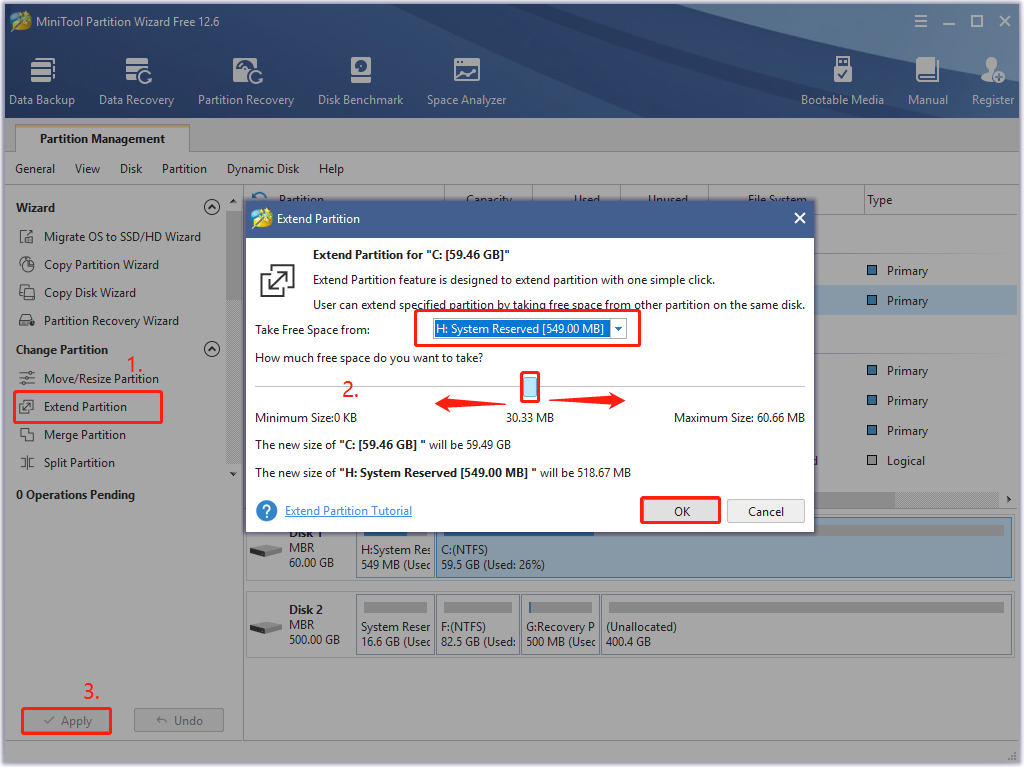
A lot of users complain that it’s hard to delete the LCU folder in Windows 11. What is LCU folder? Is it safe to delete? How to empty the LCU folder in Windows 11? Now, let’s explore the answers together with MiniTool.
Recently, many users reported that they can’t delete LCU folder Windows 11 after each update. It’s so annoying that the LCU folder eats up the hard drive space. To free up disk space, some of them want to empty the LCU folder in Windows 11. However, an error message “You need permission to perform this action” always pops up each time they delete the folder. Here’s a true example from the Windows 11 forum.
In Windows 10 I like. to delete the large contents of the LCU folder after each update here C:WindowsservicingLCU. Windows 11 won’t let me delete the file since I get the message shown below. How can I force this deletion?
What Is LCU Folder
First of all, we need to figure out what is LCU before you delete it. LCU refers to the Last Cumulative Update which is a backup folder in case you may want to uninstall the last CU. This folder is usually located at the C:/Windows/Servicing/LCU directory in Windows 11/10.
However, many users find that the LCU folder even takes up to several GBs of disk space. Why? Since the LCU folder includes the latest cumulative updates, it adds a new folder in the LCU folder each time you install a cumulative update pack. As time goes by, the LCU folder grows larger and larger if you never clean it.
Is Safe to Delete the LCU Folder
Another frequently asked question is whether it is safe to delete the LCU folder. The answer depends on which cumulative update in the LCU folder you want to delete on your computer. Usually, we recommend you delete the latest CU package in the LCU folder. This is because you may encounter broken Windows updates after you clear all contents of the LCU folder.
Why? You may have a better understanding after knowing the example. Assume that you have installed Windows update KB00001, KB00002, and KB00002 in the first three months, and then Microsoft releases Cumulative Update KB00004 which packed KB00001, KB00002, and KB0003 together. If you install the Cumulative Update, it will make a backup folder of these updates in the LCU folder.
Microsoft changes the permissions on C:WindowsservicingLCU where you can only read/execute/list contents for this folder in Windows 11, while the Administrators Group had full control in Windows 11. That’s why it’s hard to empty the LCU folder in Windows 11.
How to Empty the LCU Folder in Windows 11/10
So, how to clear the LCU folder in Windows 11? There are 4 applicable methods that you can select based on your needs.
Way 1. Take Full Ownership of the LCU Folder
To delete the LCU folder in Windows 11 smoothly, the first thing you should do is to change the permissions of the folder itself and give it Administrator Full Control. Here’s how to do that:
Note: Make sure the administrator account is enabled. If not, you can open the elevated Command Prompt window by searching CMD in the Start menu and running it as administrator, and execute the net user administrator /active:yes command.
Step 1. Press Win + R keys to open the File Explorer, and then navigate to the C:/Windows/Servicing/LCU directory.
Step 2. Right-click the LCU folder and select Properties.
Step 3. Navigate to the Security tab and click on Advanced.
Step 4. Now the Advanced Security Settings window pops up, click on the Change link next to the Owner section. In the pop-up dialog box, enter the object name you are using (here we take Administrator for example), click on Check Names, and click on OK.
Step 5. In the Advanced Security Settings window, tick the checkbox next to Replace owner on sub containers and objects and click on OK.
Step 6. Click on Add button in the Advanced Security Settings window.
Step 7. In the pop-up window, click on Select a principal and repeat the procedure in Step 4 to type your object name.
Step 8. Tick the checkbox next to Full Control at the Basic permissions tab, and then click OK to exit the current window.
Step 9. Click on OK and Apply in the Advanced Security Settings window to execute these changes.
Step 10. Once done, you can open LCU folder and select the latest CU folder and delete it. Of course, you can empty the LCU folder in Windows 11 if you no longer need them.
Way 2. Use CMD
Another simple method on how to delete the LCU folder in Windows 11 is to use the elevated Command Prompt window. This operation can remove all but leave the last folder in the LCU folder. Here’s how:
Step 1. Press Win + R keys to open the Run box, and then type cmd in it and press Ctrl + Shift + Enter to access the Command Prompt window with admin rights.
Step 2. In the elevated Windows Terminal window, type the following command and hit Enter to delete the LCU folder in Windows 11.
Way 3. Run Disk Cleanup
Some users reported that running Disk Cleanup can help remove all but the latest one in the LCU folder. Here you may have a try.
Step 1. Type cleanup in the Windows search box and select Disk Cleanup from the best match.
Step 2. Select the C drive from the drop-down menu and click on OK.
Step 3. Click on Clean up system files and select the C drive again.
Step 4. Wait a while until the tool completes the scan, and then select the folders you want to delete and click on Delete Files.
Way 4. Use a Professional File Deleter
In addition, you can use a professional file deleter like MiniTool Partition Wizard. Its Space Analyzer feature helps you check what exactly eats up your system disk and delete them permanently. If you find the C drive is full but don’t want to delete the LCU folder, you can extend the C partition using the MiniTool software too. Here’s a simple guide for you.
Free Download
Step 1. Launch this software to enter its main interface, and then select the C partition from the disk map and click on Extend Partition from the left pane.
Step 2. Select the drive that you want to take free space from, and then drag the slider bar to occupy the free space or input the specific volume. Then click on OK.
Step 3. Click on Apply to execute the process.
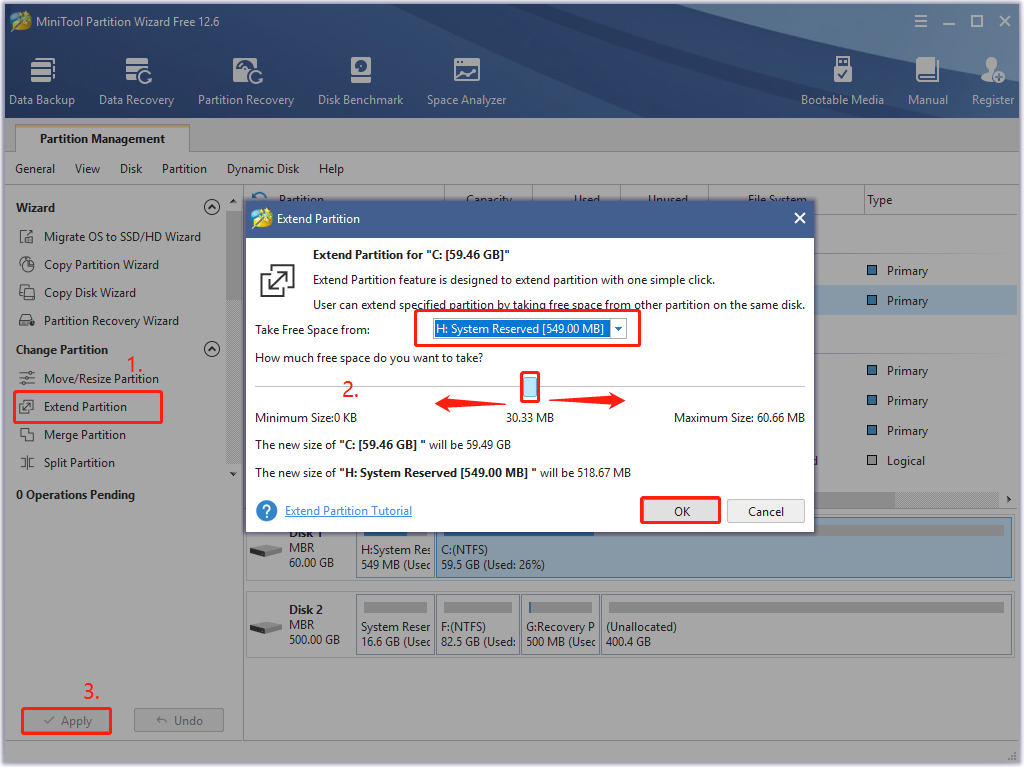
Содержание
- Папка lcu в windows 10 можно ли удалить
- Answered by:
- Question
- Могу ли я удалить папку LCU?
- Что такое Windows, обслуживающая LCU?
- Как удалить последнюю версию LCU?
- Могу ли я удалить папку CBSTemp?
- Могу ли я удалить папку Windows SXS?
- Что такое Rollupfix?
- Что произойдет, если вы удалите последнее качественное обновление?
- Сколько времени нужно, чтобы удалить последнее качественное обновление?
- Какое обновление удалить?
- Могу ли я удалить PerfLogs?
- Могу ли я удалить старую винду?
- Как удалить файл журнала в Windows 7?
- Как удалить файл журнала в Windows 10?
- Что такое журналы Windows CBS?
- Что такое папка LCU?
- Могу ли я удалить папку LCU?
- Как удалить последнюю версию LCU?
- Что такое папка ModifiableWindowsApps?
- Могу ли я удалить папку Windows SXS?
- Что такое Windows LCU?
- Что произойдет, если вы удалите последнее качественное обновление?
- Сколько времени нужно, чтобы удалить последнее качественное обновление?
- Как мне откатить Windows 10 из командной строки?
- Как получить доступ к папке WindowsApps?
- Безопасно ли удалять папку WindowsApps?
- Что такое программные файлы UNP?
- Для чего нужна папка WinSxS?
- Что будет, если я удалю папку WinSxS?
- Как очистить папку Windows?
- Как удалить собранные диагностические данные в Windows 10
- Как удалить диагностические данные в приложении Параметры
- Папка lcu в windows 10 можно ли удалить
- Куда девается свободное место в службах удаленных рабочих столов
- Очистка папки Windows от мусора
- Что такое и как очистить папку Installer
- Можно ли удалить папку Windows Installer?
- Как правильно очистить папку windows installer
- Что такое и как очистить папку ServiceProfiles
- Что такое и как очистить папку WinSxS
- Очистка папки WinSxS в Windows 10, 8 и Windows 7
- Можно ли удалить папку winsxs
- Автоматическая очистка резервных копий обновлений в WinSxS
Папка lcu в windows 10 можно ли удалить
This forum has migrated to Microsoft Q&A. Visit Microsoft Q&A to post new questions.
Answered by:
Question
After the latest Cumulative Update for Windows 10 1809 I found a new Folder called «LCU» within the Folder «%windir%Servicing». The Web says that «LCU» stands for «Latest Cumulative Update». This LCU Folder contains a huge Structure with thousands of empty Subfolders. Besides those empty Folders there are also lots of *.mum *.cat and *.manifest Files like in the «%windir%ServicingPackages» Folder or the «%windir%WinSxS». Since the Update was successfully installed and I do not plan to revert it, could this LCU Folder or at least those empty Subfolders in it be deleted savely?
Normally I wouldn`t care much about these Component Store Files/Folders since messing around with them may damage the System but I dont like huge Folder Structures with empty Folders that look like unremoved remainders from the latest Update Process like the Download Contents of the «SoftwareDistribution» Folder.
I would like to create a very CLEAN Reference Virtual Machine (VMware) with an optimized Filesystem without any unneccessary Cache-, Download-, Update-Rollback Caches or Backup Folders to save every MB of Space an the less Folders the Filesystem has the faster the VM-Filesystem reacts, especially on slower Machines. Usually I clear all Kinds of Update Caches when Finalizing the Reference Image.
Источник
Могу ли я удалить папку LCU?
LCU означает «Последнее накопительное обновление». Кажется, это просто резервная папка на случай, если вы захотите удалить последнюю версию CU. Я просто делаю резервную копию с помощью Macrium Reflect перед установкой любого нового CU. У меня не было проблем с удалением содержимого этой папки.
Что такое Windows, обслуживающая LCU?
Привет! После последнего накопительного обновления для Windows 10 1809 я обнаружил новую папку под названием «LCU» в папке «% windir% Servicing». В Интернете написано, что «LCU» означает «Последнее накопительное обновление». Эта папка LCU содержит огромную структуру с тысячами пустых подпапок.
Как удалить последнюю версию LCU?
В меню «Параметры восстановления Windows» щелкните «Устранение неполадок», а затем щелкните «Дополнительные параметры». Щелкните Удалить обновления. Этот параметр удаляет недавно установленные обновления качества или функций. Вас попросят выбрать тип обновления, которое вы хотите удалить.
Могу ли я удалить папку CBSTemp?
Могу ли я удалить папку Windows SXS?
Если вы пытаетесь освободить место, вы не сможете удалить папку WinSxS. Однако можно уменьшить его размер, удалив те файлы, которые больше не требуются для работы Windows 10, и вы можете выполнить эту задачу с помощью командной строки, контроля хранилища и даже устаревшего инструмента очистки диска.
Что такое Rollupfix?
Накопительный пакет обновления
Протестированный совокупный набор исправлений, обновлений безопасности, критических обновлений и обновлений, которые упакованы вместе для упрощения развертывания.
Что произойдет, если вы удалите последнее качественное обновление?
Параметр «Удалить последнее качественное обновление» удалит последнее установленное вами обычное обновление Windows, а «Удалить последнее обновление функций» удалит предыдущее крупное обновление раз в шесть месяцев, например, обновление за май 2019 года или обновление за октябрь 2018 года.
Сколько времени нужно, чтобы удалить последнее качественное обновление?
Windows 10 дает вам всего десять дней на удаление больших обновлений, таких как обновление за октябрь 2020 года. Он делает это, сохраняя файлы операционной системы из предыдущей версии Windows 10.
Какое обновление удалить?
VIP-член. Если у приложения есть эта опция, это системное приложение, и выбор «Удалить обновления» восстановит версию этого приложения, изначально поставляемую с телефоном (или которая была включена в последнее обновление прошивки, если вы его получили).
Могу ли я удалить PerfLogs?
PerfLogs (сокращение от Performance Log) — это папка, созданная системой в Windows 10. … Вы можете найти папку в C :, но вы можете удалить ее или переместить в другой раздел или каталог. Не рекомендуется удалять эту папку (или любой системный файл, если на то пошло), потому что это может повлиять на ваш компьютер.
Могу ли я удалить старую винду?
Через десять дней после обновления до Windows 10 ваша предыдущая версия Windows будет автоматически удалена с вашего компьютера. Однако, если вам нужно освободить место на диске, и вы уверены, что ваши файлы и настройки находятся там, где вы хотите, чтобы они были в Windows 10, вы можете безопасно удалить их самостоятельно.
Как удалить файл журнала в Windows 7?
Дважды щелкните «Администрирование», а затем «Управление компьютером». Рядом со средством просмотра событий щелкните значок + (плюс), чтобы развернуть список, и щелкните Безопасность. В меню «Действие» выберите «Очистить все события», а затем нажмите «Нет», чтобы очистить журнал.
Как удалить файл журнала в Windows 10?
Как удалить файлы журнала Win в Windows 10?
Что такое журналы Windows CBS?
Windows ведет файл журнала с именем cbs. … Он регистрирует различную информацию, связанную с доверенным установщиком Windows, например, установку обновлений Windows, и может значительно увеличиваться в размере. Вот почему Windows обычно перемещает файл журнала в файл CAB, когда он превышает 50 МБ.
Источник
Что такое папка LCU?
В Интернете написано, что «LCU» означает «Последнее накопительное обновление». Эта папка LCU содержит огромную структуру с тысячами пустых подпапок.
Могу ли я удалить папку LCU?
LCU означает «Последнее накопительное обновление». Кажется, это просто резервная папка на случай, если вы захотите удалить последнюю версию CU. Я просто делаю резервную копию с помощью Macrium Reflect перед установкой любого нового CU. У меня не было проблем с удалением содержимого этой папки.
Как удалить последнюю версию LCU?
В меню «Параметры восстановления Windows» щелкните «Устранение неполадок», а затем щелкните «Дополнительные параметры». Щелкните Удалить обновления. Этот параметр удаляет недавно установленные обновления качества или функций. Вас попросят выбрать тип обновления, которое вы хотите удалить.
Что такое папка ModifiableWindowsApps?
Для ответа см. Статью Папка ModifiableWindowsApps отображается в Windows 10: Согласно документу с рекомендациями UWP, папка ModifableWindowsApps может содержать установочные файлы, которые позволят пользователям устанавливать моды для игр. … Он создается определенными играми Microsoft, которые вы установили.
Могу ли я удалить папку Windows SXS?
Если вы пытаетесь освободить место, вы не сможете удалить папку WinSxS. Однако можно уменьшить его размер, удалив те файлы, которые больше не требуются для работы Windows 10, и вы можете выполнить эту задачу с помощью командной строки, контроля хранилища и даже устаревшего инструмента очистки диска.
Что такое Windows LCU?
Обслуживание стека обновления (SSU) — это небольшие исправления или изменения в компонентах Центра обновления Windows, которые необходимы для обеспечения бесперебойного процесса обновления. Последние накопительные обновления (LCU) — это улучшения качества, исправления известных проблем.
Что произойдет, если вы удалите последнее качественное обновление?
Параметр «Удалить последнее качественное обновление» удалит последнее установленное вами обычное обновление Windows, а «Удалить последнее обновление функций» удалит предыдущее крупное обновление раз в шесть месяцев, например, обновление за май 2019 года или обновление за октябрь 2018 года.
Сколько времени нужно, чтобы удалить последнее качественное обновление?
Windows 10 дает вам всего десять дней на удаление больших обновлений, таких как обновление за октябрь 2020 года. Он делает это, сохраняя файлы операционной системы из предыдущей версии Windows 10.
Как мне откатить Windows 10 из командной строки?
Сообщения с меткой ‘удалить обновление Windows 10 из командной строки’
Как получить доступ к папке WindowsApps?
Чтобы получить доступ к папке WindowsApps, выполните следующие действия:
Безопасно ли удалять папку WindowsApps?
В результате можно полностью безопасно удалить папку WindowsApps с любого диска на вашем компьютере, кроме системного. Однако, если вам действительно нужно удалить папку WindowsApps, содержащуюся на вашем диске C, вы должны убедиться, что содержащиеся в ней приложения больше не нужны.
Что такое программные файлы UNP?
1 ответ. UNP означает «конвейер уведомлений об обновлениях», который обычно ошибочно принимают за универсальную платформу уведомлений. Основная функция этого механизма — помогать системе Windows 10 и обеспечивать правильную установку всех новых обновлений.
Для чего нужна папка WinSxS?
В папке WinSxS хранятся файлы, необходимые для восстановления системы. В частности, он позволяет использовать следующие приложения: Одновременное сохранение различных версий библиотек динамической компоновки (DLL) и других системных файлов: старые приложения могут быть несовместимы с изменениями в библиотеках DLL.
Что будет, если я удалю папку WinSxS?
Удаление файлов из папки WinSxS или удаление всей папки WinSxS может серьезно повредить вашу систему, так что ваш компьютер может не загружаться и сделать невозможным обновление.
Как очистить папку Windows?
В Windows 8.1 и Windows 10 вы также можете использовать командную строку для очистки папки WinSxS.
…
Используйте очистку диска для удаления старых обновлений из папки SxS
Источник
Как удалить собранные диагностические данные в Windows 10
Известно, что компания Microsoft собирает различные данные о работе устройства и об активности пользователей (телеметрия), которые позволяют оценивать, как используется устройство и какие изменения нужно внести, чтобы улучшить систему.
В конечном счете, телеметрические данные помогают сделать Windows 10 более качественным продуктом. Тем не менее, для многих пользователей данное поведение системы является важным аспектом конфиденциальности. Именно поэтому в обновлении Windows 10 Redstone 4, Microsoft представляют новую опцию, позволяющую пользователям просматривать необработанные диагностические данные, которые компания собирает об устройстве. Кроме того, пользователи получат возможность удалять диагностические данные, которые были собраны с компьютера.
В данной инструкции на примере тестовой сборки Windows 10 Insider Preview (сборка 17093) показывается, как удалить диагностические данные Windows 10, собранные с вашего устройства.
Как удалить диагностические данные в приложении Параметры
Хотя вы не можете полностью заблокировать сбор данных с вашего устройства со стороны Microsoft, вы можете удалить уже собранные данные следующим способом:
После выполнения этих действий, диагностические данные, собранные с вашего устройства, будут очищены. Если вы используете учетную запись Microsoft, то может потребоваться вход в аккаунт для удаления дополнительных данных.
На данный момент механизм работы функции доподлинно неизвестен. Предполагается, что телеметрические данные удаляются с вашего устройства и с серверов Microsoft.
Отметим, что новая опция доступна только в Windows 10 версии 1803, которая на текущий момент тестируется и официально выйдет весной 2018 года.
Источник
Папка lcu в windows 10 можно ли удалить
Куда девается свободное место в службах удаленных рабочих столов
Описываю классическую ситуацию. Есть RDS ферма, которая состоит из двух посредников (RD Connection Broker) и 15-20 хостов RDSH, к котором непосредственно подключаются удаленные пользователи. В большинстве случаев, пользователи имеют перемещаемые профили. Все хорошо, все работает, но случается момент, что появляется еще пара сотен юзеров, например, из-за расширения компании или поглощения другой, это не важно. На ваших узлах, становится катастрофически не хватать свободного места. Если у вас виртуальные машины, то тут проще можно расширить ресурсы, при наличии места на датасторах, в случае с физическими серверами сложнее, так как расширять существующие RAID массивы, очень геморройная вещь, да и места на СХД, может так же не хватать. Да и расширять до бесконечности вы не можете. Плюс за счет того, что профили перемещаемые, то вы должны умножить новое дисковое пространство на количество ваших узлов, вот такая математика.
Давайте посмотрим, что вы можете предпринять для оптимизации, без расширения дискового пространства. Первым делом мы с вами воспользуемся утилитами, которые позволят посмотреть, чем конкретно заняты ваши жесткие диски. Тут утилит много, я могу выделить бесплатную WinDirStat или платную TreeSize.
Установка WinDirStat, очень тривиальная, я не буду ее приводить. После инсталляции запускаем утилиту. На первом экране WinDirStat, попросит вас выбрать локальный диск или каталог для сканирования файлов. В моем примере на Remote Desktop Session Host хосте, один диск C:, его я и выбирая.
У вас начнется сканирование вашего локального диска, на предмет того, чем он занят. Вы увидите забавных пакменов.
Как видим, у меня самым объемным является папка Users, второй папка Windows 45 ГБ. С правой стороны вы увидите столбец по форматам, там сразу можно выделить MP4 или MSI, видно сколько они занимают. Ниже разноцветные квадраты, это так выглядят все типы файлов на жестком диске в этой утилите.
Открыв папку профили, вы сразу видите самые объемные из них, смотрите, чем они заняты и проводите зачистку, с визгами и орами от пользователей. Но тут никак больше.
Очистка папки Windows от мусора
Далее мы посмотрим, почему папка Windows занимает 45 ГБ, что очень странно. Открыв более подробное описание, мы с вами видим, что 70% папки Windows на моем хосте RDS фермы, занимают три папки:
Что такое и как очистить папку Installer
Как видите у меня папка Windows Installer занимает много места, это аж 15 ГБ. Если открыть ее содержимое, то вы увидите GUID номера, ваших программ.
Если более детально капнуть в папку Windows Installer, то тут в основном лежат файлы msp, это пакеты обновления, MSI и MST файлы.
Хочу отметить, что папка Installer, по умолчанию скрыта, и для ее отображения, вы должны включить скрытые файлы и папки в Windows.
Можно ли удалить папку Windows Installer?
Напоминаю, что в папке C:WindowsInstaller лежат инсталляторы программ, которые используются для их правильного удаления, восстановления. Простой пример, когда вы заходите в панель управления Windows, то на большинстве программ вы видите эти статусы.
Простой пример из жизни, один из моих приятелей удалил содержимое Installer, в итоге получил ситуацию, что когда ему нужно было удалить Microsoft Office и поставить новую версию, он получил ошибку, что этого сделать нельзя.
Так, что если Windows Installer занимает много места, не стоит ее сразу полностью удалять, к этому делу нужно отнестись, очень избирательно. Как мы поняли, она точно нужна и отвечает за ваши программы, но парадокс операционной системы Windows в том, что когда вы удалил какую-то программу, ее инсталлятор, останется лежать в данной папке, в виде мусора и занимать дисковое пространство, вам ведь это не нужно. Так что приступам к ее чистке.
Как правильно очистить папку windows installer
Перед всеми нашими манипуляциями, вы должны обязательно выполнить вот что:
Для того, чтобы правильно очистить каталог C:WindowsInstaller, можно воспользоваться бесплатной утилитой PatchCleaner.
Как работает PatchCleaner. Операционная система Windows содержит список текущих установщиков и патчей, к которым можно получить доступ через вызовы WMI ( Инструментарий управления Windows ). PatchCleaner получает этот список известных файлов msi/msp и сравнивает их со всеми файлами msi/msp, которые находятся в каталоге c:WindowsInstaller. Все, что находится в папке, но не в списке, представленном окнами, считается сиротскими файлами и помечено для перемещения или удаления.
Принимаем лицензионное соглашение «I Agree»
Указываем для каких пользователей будет устанавливаться PatchCleaner.
Установка PatchCleaner завершена, запускаем ее.
После запуска, утилита проведет сканирование. У вас будет два показателя:
По пути Move Loction, будет делаться резервная копия, на всякий случай, можете при желании изменить данный путь.
Нажав на кнопку «details», вы увидите более подробный список, устаревших пакетов msp, прочитать к каким программам, они относились.
Чтобы запустить процесс освобождения дискового пространства на ферме RDS и уменьшить размер папки C:WindowsInstaller, нажмите кнопку «Move».
Вас спросят, хотите ли вы этого, нажимаем yes
Все уменьшение папки Installer выполнено.
Видим, что больше в системе нет устаревших файлов.
В папке с резервной копией, теперь лежат ваши устаревшие файлы.
Если вы не хотите производить чистку Windows Installer, или просто боитесь это делать, но располагаете в системе другим, дополнительным диском, на котором есть свободное место, то можете перенести C:WindowsInstaller на него, для этого можно воспользоваться символическими ссылками, мы их уже использовали когда переносили OST файл в Outlook.
Предположим у меня есть еще диск E:, и на нем есть 100 гб свободного места и я бы хотел на него перенести системную папку, для этого открываем командную строку с правами администратора и вводим команду, но перед этим ОБЯЗАТЕЛЬНО, скопируйте C:WindowsInstaller в E:Installer.
Теперь если вы зайдете в каталог C:WindowsInstaller, то увидите на папке стрелочку в левом углу, это означает, что это символическая ссылка, ведущая в другое место. Надеюсь с папкой Installer мы разобрались, и очистили часть места на RDS ферме.
Что такое и как очистить папку ServiceProfiles
Я нашел ответ от разработчика Windows, что делал эту службу кэширования, его зовутNiklas Borson, вот что он отвечал, на вопрос, почему на RDS ферме, папка ServiceProfiles имеет большой размер.
Кэширование происходит, чтобы разгрузить центральный процессор от постоянного обращения, тем самым сэкономив производительность.
В свою очередь, вы можете сделать bat файл вот с таким содержимым, и удалять файлы старше 30 дней из папки ServiceProfiles. Скрипт останавливает две службы:
net stop FontCache && net stop FontCache3.0.0.0
net start FontCache && net start FontCache3.0.0.0
Что такое и как очистить папку WinSxS
Очистка папки WinSxS в Windows 10, 8 и Windows 7
Продолжаем с вами производить очистку в папке Windows, от всевозможного хлама, и на очереди у нас с вами папка WinSXS, выше я написал, что из себя представляет данная папка. Как видите утилита WinDirStat, показывает что WinSxS, занимает 7,2 гб, для этой папки, это размер в пределах нормы, но если вы у себя видите, здесь 10-15 гб и более, то это повод задуматься над ее очисткой.
Есть распространенный миф о гигантских размерах этой папки, что на самом деле не совсем так. Дело в том, что подавляющее большинство содержимого папки WinSxS является «жесткими ссылками», а Проводник и файловые менеджеры это не учитывают. Реальный вес этой папки гораздо меньше, чем пишется в ее свойствах.
Можно ли удалить папку winsxs
Саму папку удалять конечно же не стоит, а вот правильно ее почистить, это правильное решение. Ранее я вам рассказывал про встроенную утилиту в Windows, под названием cleanmgr (Очистка диска). Там запустив утилиту у вас появлялся мастер «Параметры чистки диска», в котором, чтобы была произведена очистка папки winsxs, нужно было выбрать пункт «Очистка обновлений Windows».
Если вы любите все делать из консоли, то вот вам пример очистки папки WinSxS в Windows 10. Запускаем командную строку от имени администратора и вводим команду:
Папка хранилища компонентов будет проанализирована и вы увидите сообщение о необходимости ее очистки, вы увидите ее размер.
Для операционной системы Windows 8.1 или Windows Server 2012 R2, подойдет команда:
Автоматическая очистка резервных копий обновлений в WinSxS
Помимо очистки содержимого данной папки вручную, вы можете воспользоваться планировщиком заданий Windows, для того, чтобы это происходило автоматически.
Источник
Skip to content
- ТВикинариум
- Форум
- Поддержка
- PRO
- Войти
Бесконечное удаление мусорных файлов [Решено]

Цитата: Aleksandr от 11.03.2021, 18:48Цитата: Сергей от 11.03.2021, 14:59В Вашем случае, нужно просто подождать. У людей делал Win 10 Tweaker Очистку и 4, и 8 часов, и даже сутки. Всё дело в том, что файлов много и Win 10 Tweaker получает права на каждый файл перед тем, как удалить.
Я же вам написал что происходит и как !
Во первых когда первый раз запустил всю очистку он почистил буквально за пару минут , так был второй и третий раз , но вот буквально сегодня запустил очистку опять и тут висяк , ведь данный пункт отвечает за удаление всего лишь Мёртво рождённых папок AMD , Intell , Nvideo Которых в системе нет а оно ищет долго!
Так вот повторюсь еще раз это ни есть решением этой проблемы ЖДАТЬ 1 ,2 ,6 , 8, 24 , часа, чтобы оно что-то якобы удалило, от пустых папок места ни так уж и много освобождает !
Цитата: Сергей от 11.03.2021, 14:59В Вашем случае, нужно просто подождать. У людей делал Win 10 Tweaker Очистку и 4, и 8 часов, и даже сутки. Всё дело в том, что файлов много и Win 10 Tweaker получает права на каждый файл перед тем, как удалить.
Я же вам написал что происходит и как !
Во первых когда первый раз запустил всю очистку он почистил буквально за пару минут , так был второй и третий раз , но вот буквально сегодня запустил очистку опять и тут висяк , ведь данный пункт отвечает за удаление всего лишь Мёртво рождённых папок AMD , Intell , Nvideo Которых в системе нет а оно ищет долго!
Так вот повторюсь еще раз это ни есть решением этой проблемы ЖДАТЬ 1 ,2 ,6 , 8, 24 , часа, чтобы оно что-то якобы удалило, от пустых папок места ни так уж и много освобождает !

Цитата: XpucT от 11.03.2021, 19:04Aleksandr, приветствую 🖐
Есть ли у Вас папкаC:WindowsservicingLCU?
Если есть, то сколько в ней файлов и сколько места она занимает?
Aleksandr, приветствую 🖐
Есть ли у Вас папка СкопированоC:WindowsservicingLCU?
Если есть, то сколько в ней файлов и сколько места она занимает?

Цитата: Aleksandr от 11.03.2021, 19:14Цитата: XpucT от 11.03.2021, 19:04Aleksandr, приветствую
Есть ли у Вас папкаC:WindowsservicingLCU?
Если есть, то сколько в ней файлов и сколько места она занимает?
Цитата: XpucT от 11.03.2021, 19:04Aleksandr, приветствую
Есть ли у Вас папкаСкопированоC:WindowsservicingLCU?
Если есть, то сколько в ней файлов и сколько места она занимает?

Цитата: Сергей от 11.03.2021, 19:15Обратите внимание, Вас просят показать не servicing, а внутри этой папки каталог LCU.
Обратите внимание, Вас просят показать не servicing, а внутри этой папки каталог LCU.

Цитата: Aleksandr от 11.03.2021, 20:32Цитата: Сергей от 11.03.2021, 19:15Обратите внимание, Вас просят показать не servicing, а внутри этой папки каталог LCU.
Обратите внимание у меня его вообще нет ))!
Я бы его показал !
Вот так вам сойдет покажите мне эту внутреннюю папку может у меня глаза не видят !
Цитата: Сергей от 11.03.2021, 19:15Обратите внимание, Вас просят показать не servicing, а внутри этой папки каталог LCU.
Обратите внимание у меня его вообще нет ))!
Я бы его показал !
Вот так вам сойдет покажите мне эту внутреннюю папку может у меня глаза не видят !

Цитата: XpucT от 11.03.2021, 20:35Aleksandr, Я Вам рекомендую избирательнее выбирать тон, особенно, с модераторами.
Вас просили сказать есть ли такая папка и если есть, то размер и количество файлов.
На Вашем скриншоте нет ответа на Мой вопрос. Ни на первый, ни на второй.
Aleksandr, Я Вам рекомендую избирательнее выбирать тон, особенно, с модераторами.
Вас просили сказать есть ли такая папка и если есть, то размер и количество файлов.
На Вашем скриншоте нет ответа на Мой вопрос. Ни на первый, ни на второй.

Цитата: Валерий от 15.03.2021, 14:14Цитата: XpucT от 11.03.2021, 19:04Aleksandr, приветствую
Есть ли у Вас папкаC:WindowsservicingLCU?
Если есть, то сколько в ней файлов и сколько места она занимает?Добрый день. Нахожусь в похожей ситуации. Как я понял из возможного решения проблемы это просто подождать, но мне интересен другой факт. За что отвечает папка LCU и почему вы спросили именно про неё?
Цитата: XpucT от 11.03.2021, 19:04Aleksandr, приветствую
Есть ли у Вас папкаСкопированоC:WindowsservicingLCU?
Если есть, то сколько в ней файлов и сколько места она занимает?
Добрый день. Нахожусь в похожей ситуации. Как я понял из возможного решения проблемы это просто подождать, но мне интересен другой факт. За что отвечает папка LCU и почему вы спросили именно про неё?

Цитата: Aleksandr от 15.03.2021, 14:24Цитата: Валерий от 15.03.2021, 14:14Цитата: XpucT от 11.03.2021, 19:04Aleksandr, приветствую
Есть ли у Вас папкаC:WindowsservicingLCU?
Если есть, то сколько в ней файлов и сколько места она занимает?т папка LCU и почему вы спросили именно про неё?Единое решение этой проблемы в данной ситуации лично со своего опыта советую вам просто не ставить галочку на данном пункте, очистка папок invidia amd и т.д. просто снимать галку !
Решение в ожидании нет смысла как уже писали раньше может бить от 5 минут и до суток по этому это ни есть решением ,решение есть только не ставить галочку!
Цитата: Валерий от 15.03.2021, 14:14Цитата: XpucT от 11.03.2021, 19:04Aleksandr, приветствую
Есть ли у Вас папкаСкопированоC:WindowsservicingLCU?
Если есть, то сколько в ней файлов и сколько места она занимает?т папка LCU и почему вы спросили именно про неё?
Единое решение этой проблемы в данной ситуации лично со своего опыта советую вам просто не ставить галочку на данном пункте, очистка папок invidia amd и т.д. просто снимать галку !
Решение в ожидании нет смысла как уже писали раньше может бить от 5 минут и до суток по этому это ни есть решением ,решение есть только не ставить галочку!

Цитата: XpucT от 15.03.2021, 14:32Добрый день!
Валерий, LCU содержит в себе кэш от установки .NET Framework 3.5.
И да, советую просто подождать, пока не выясним, какой каталог тормозит процесс.
Ждать придётся долго, потому что никто из тех, кто может воспроизвести проблему не сделал подробный отчёт. А Я лично и окружение тестеров не подтверждаем проблему. Она единичная, поэтому ждём, когда кто-то догадается отсканировать в Total Uninstall что успел сделать Win 10 Tweaker спустя 5 минут хотя бы после того, как кажется, что он ничего не делает. Так хотя бы смогу примерно понять куда смотреть. Ибо каталогов тысячи, и по одному отключать мы тут с ума сойдём, когда найдём.
Добрый день!
Валерий, LCU содержит в себе кэш от установки .NET Framework 3.5.
И да, советую просто подождать, пока не выясним, какой каталог тормозит процесс.
Ждать придётся долго, потому что никто из тех, кто может воспроизвести проблему не сделал подробный отчёт. А Я лично и окружение тестеров не подтверждаем проблему. Она единичная, поэтому ждём, когда кто-то догадается отсканировать в Total Uninstall что успел сделать Win 10 Tweaker спустя 5 минут хотя бы после того, как кажется, что он ничего не делает. Так хотя бы смогу примерно понять куда смотреть. Ибо каталогов тысячи, и по одному отключать мы тут с ума сойдём, когда найдём.

Цитата: Валерий от 15.03.2021, 14:53Цитата: XpucT от 15.03.2021, 14:32Валерий, LCU содержит в себе кэш от установки .NET Framework 3.5.
И да, советую просто подождать, пока не выясним, какой каталог тормозит процесс.
Ждать придётся долго, потому что никто из тех, кто может воспроизвести проблему не сделал подробный отчёт. А Я лично и окружение тестеров не подтверждаем проблему. Она единичная, поэтому ждём, когда кто-то догадается отсканировать в Total Uninstall что успел сделать Win 10 Tweaker спустя 5 минут хотя бы после того, как кажется, что он ничего не делает. Так хотя бы смогу примерно понять куда смотреть. Ибо каталогов тысячи, и по одному отключать мы тут с ума сойдём, когда найдём.Прошло от силы минут 40 и указанная папка попусту исчезла, тем самым освободив мне ещё около 3ГБ памяти. Зависания никакого нет, а значится алгоритмы работают верно)
Цитата: XpucT от 15.03.2021, 14:32Валерий, LCU содержит в себе кэш от установки .NET Framework 3.5.
И да, советую просто подождать, пока не выясним, какой каталог тормозит процесс.
Ждать придётся долго, потому что никто из тех, кто может воспроизвести проблему не сделал подробный отчёт. А Я лично и окружение тестеров не подтверждаем проблему. Она единичная, поэтому ждём, когда кто-то догадается отсканировать в Total Uninstall что успел сделать Win 10 Tweaker спустя 5 минут хотя бы после того, как кажется, что он ничего не делает. Так хотя бы смогу примерно понять куда смотреть. Ибо каталогов тысячи, и по одному отключать мы тут с ума сойдём, когда найдём.
Прошло от силы минут 40 и указанная папка попусту исчезла, тем самым освободив мне ещё около 3ГБ памяти. Зависания никакого нет, а значится алгоритмы работают верно)

Цитата: Aleksandr от 15.03.2021, 15:07У меня было так 3 раза вычистило из этих 3 раз буквально за 5- 10 минут и начетвёртом разе просто зависло и долго чистоло, а зачем оно мне после чтобы чистило так долго ,после заданного вопроса я даже скрины скинул так и не почистив но и данной папки у меня не было !
Я не говорю что программа не работает но почему этот процесс иногда зависает и может продолжатся до суток а то и больше!
У меня было так 3 раза вычистило из этих 3 раз буквально за 5- 10 минут и начетвёртом разе просто зависло и долго чистоло, а зачем оно мне после чтобы чистило так долго ,после заданного вопроса я даже скрины скинул так и не почистив но и данной папки у меня не было !
Я не говорю что программа не работает но почему этот процесс иногда зависает и может продолжатся до суток а то и больше!

Цитата: Валерий от 15.03.2021, 15:11У меня было так 3 раза вычистило из этих 3 раз буквально за 5- 10 минут и начетвёртом разе просто зависло и долго чистоло, а зачем оно мне после чтобы чистило так долго ,после заданного вопроса я даже скрины скинул так и не почистив но и данной папки у меня не было !
Я не говорю что программа не работает но почему этот процесс иногда зависает и может продолжатся до суток а то и больше!Во время процесса очистки на некликабельной кнопке Выполняю бежит троеточие. По моему мнению если бы утилита зависла, то троеточие не бегало, да и окно программы было бы неактивным, а последующее нажатие на какой либо пункт вызвало бы появление окна с Завершением работы программы.
У меня было так 3 раза вычистило из этих 3 раз буквально за 5- 10 минут и начетвёртом разе просто зависло и долго чистоло, а зачем оно мне после чтобы чистило так долго ,после заданного вопроса я даже скрины скинул так и не почистив но и данной папки у меня не было !
Я не говорю что программа не работает но почему этот процесс иногда зависает и может продолжатся до суток а то и больше!
Во время процесса очистки на некликабельной кнопке Выполняю бежит троеточие. По моему мнению если бы утилита зависла, то троеточие не бегало, да и окно программы было бы неактивным, а последующее нажатие на какой либо пункт вызвало бы появление окна с Завершением работы программы.

Цитата: Aleksandr от 15.03.2021, 15:47Во время процесса можно вызвать диспетчер задач и завершить процесс принудительно !
И просто не ставить галочку на том пункте о котором я писал выше.
На данный момент я вижу это так ,потому что в этом варианте очистка проходит быстро и без каких либо час ,два и т.д.!
Во время процесса можно вызвать диспетчер задач и завершить процесс принудительно !
И просто не ставить галочку на том пункте о котором я писал выше.
На данный момент я вижу это так ,потому что в этом варианте очистка проходит быстро и без каких либо час ,два и т.д.!
Цитата: Mikhail от 15.03.2021, 15:50Добрый🖐.
Aleksandr
ммм, ну так может вы отследите в Total Uninstall, выше Хачатур намекал🤐
Добрый🖐.
Aleksandr
ммм, ну так может вы отследите в Total Uninstall, выше Хачатур намекал🤐
Когда на системном разделе жестком диске компьютера становится слишком мало свободного места, то обычно начинается поиск виновных. Хотя зачастую в этом виноват сам пользователь, неправильно выбравший его размер. Поиски наиболее объемных папок часто приводят к папке WinSxS которую мы уже рассматривали ранее. Тем не менее порой внимание привлекает внимание, и папка C:WindowsSoftwareDistribution хотя конечно она имеет гораздо более скромные размеры.
SoftwareDistribution — это папка, используемая службой обновления Windows для загрузки обновлений на компьютер с последующей их установкой, а также хранит сведения обо всех ранее установленных обновлениях. После установки, они остаются там еще некоторое время, а затем удаляются системой автоматически. Она присутствует во всех версиях Windows от XP и до 10.
Отсюда можно сделать вывод, что в нормально работающей операционной системе папка %systemroot%SoftwareDistributionDownload не требует к себе внимания пользователя, поскольку система следит за ней самостоятельно и обычно она имеет вес в несколько сотен мегабайт, иногда до 1 ГБ.
Однако иногда в силу различных причин она может весить заметно больше и тогда появляется желание освободить занимаемое ей место на HDD. Возникает вопрос, можно ли удалить папку SoftwareDistribution?
В принципе можно, но нужно понимать, что Windows автоматически создаст ее снова чтобы сохранять в нее установочные файлы обновлений. К тому же из-за удаления хранилища данных служба обновления Windows будет в следующий раз синхронизироваться с серверами Майкрософт довольно долго. В силу выше означенных причин без ярко выраженных проблем в виде слишком большого размера или возникновения ошибок при установке обновлений трогать ее не имеет смысла.
Лучше ограничиться очисткой папки SoftwareDistribution Download, так как удаление папки DataStore включая DataStore.edb, а также ReportingEvents.log приведет к упомянутым выше последствиям. На всякий случай перед манипуляциями с ней можно создать ее резервную копию или просто переименовать, чтобы в случае необходимости можно было вернуть ее обратно. Удалить SoftwareDistribution можно в графическом интерфейсе или с помощью командной строки. Кстати, если у вас вдруг в компьютере окажутся папки с именами типа SoftwareDistribution.old или SoftwareDistribution.bak их можно смело удалять, так как это просто копии, созданные кем-то.
Прежде чем мы рассмотрим несколько файлов и папок Windows, которые вы можете безопасно удалить, вы должны знать, что удаление их вручную – не лучший способ сделать это.
Помимо того, что вы можете тратить время на это самостоятельно, когда вы можете автоматизировать процесс, безопаснее позволить инструменту очистки диска выполнить эту очистку за вас. Это позволяет избежать случайного удаления файлов, которые вам нужны, или работы с неправильными папками.
Средство очистки диска Windows помогает вам освободить дисковое пространство на вашем компьютере и является простым в использовании. Вы можете открыть его, выполнив поиск Очистка диска в меню «Пуск». Позвольте ему сканировать, и вы увидите несколько категорий файлов, которые вы можете стереть. Для большего количества вариантов выберите Очистить системные файлы чтобы получить разрешения администратора.
Если вы найдете это слишком старой школы, вы можете перейти к Настройки> Система> Хранилище попробовать более новый инструмент очистки хранилища Windows 10. Нажмите Освободи место сейчас использовать это.
Что удалить с очистки диска
Это не полное руководство по инструменту очистки диска, поэтому мы не будем рассматривать все варианты, которые он предлагает. Тем не менее, следующие несколько вариантов являются низко висящими фруктами (не забудьте выбрать Очистить системные файлы увидеть их всех)
- Очистка Центра обновления Windows: Это удаляет старые копии файлов Центра обновления Windows. Их безопасно удалить в большинстве случаев, но вы должны сохранить их для устранения неполадок, если вы столкнетесь с проблемами, связанными с обновлением.
- Файлы журнала обновления Windows: Аналогично, эти файлы данных хранятся в Центре обновления Windows, чтобы помочь вам разобраться в проблемах вокруг них. Вы можете стереть их, если у вас не было ошибок, связанных с обновлением Windows.
- Файлы языковых ресурсов: Если вы ранее загрузили другой язык или раскладку клавиатуры, которую вы не используете, это позволит вам легко стереть ее.
- Корзина: Хотя вы можете очистить корзину через ее окно, вы также можете легко сделать это здесь.
- Временные файлы: Как следует из их названия, временные файлы в долгосрочной перспективе ни для чего не используются, поэтому вы можете без проблем их удалить.
Очистка места на RDS ферме (Installer, ServiceProfiles, WinSxS)
Добрый день! Уважаемые читатели и гости, крупного IT блога Pyatilistnik.org. В прошлый раз я вам рассказал, о решении ситуации, с процессом Print Filter Pipeline Host загружающим процессор на 100%, сегодня мы вернемся опять к терминальным службам и рассмотрим ситуацию, когда у вас заканчивается дисковое пространство на ваших узлах сеансов удаленных рабочих столов (RDSH — Remote Desktop Session Host). Я покажу, как производится очистка места на RDS ферме. Уверен, что данная ситуацию, рано или поздно случается со многими компаниями.
Куда девается свободное место в службах удаленных рабочих столов
Описываю классическую ситуацию. Есть RDS ферма, которая состоит из двух посредников (RD Connection Broker) и 15-20 хостов RDSH, к котором непосредственно подключаются удаленные пользователи. В большинстве случаев, пользователи имеют перемещаемые профили. Все хорошо, все работает, но случается момент, что появляется еще пара сотен юзеров, например, из-за расширения компании или поглощения другой, это не важно.
На ваших узлах, становится катастрофически не хватать свободного места. Если у вас виртуальные машины, то тут проще можно расширить ресурсы, при наличии места на датасторах, в случае с физическими серверами сложнее, так как расширять существующие RAID массивы, очень геморройная вещь, да и места на СХД, может так же не хватать. Да и расширять до бесконечности вы не можете.
Плюс за счет того, что профили перемещаемые, то вы должны умножить новое дисковое пространство на количество ваших узлов, вот такая математика.
Давайте посмотрим, что вы можете предпринять для оптимизации, без расширения дискового пространства. Первым делом мы с вами воспользуемся утилитами, которые позволят посмотреть, чем конкретно заняты ваши жесткие диски. Тут утилит много, я могу выделить бесплатную WinDirStat или платную TreeSize.
Установка WinDirStat, очень тривиальная, я не буду ее приводить. После инсталляции запускаем утилиту. На первом экране WinDirStat, попросит вас выбрать локальный диск или каталог для сканирования файлов. В моем примере на Remote Desktop Session Host хосте, один диск C:, его я и выбирая.
У вас начнется сканирование вашего локального диска, на предмет того, чем он занят. Вы увидите забавных пакменов.
Как видим, у меня самым объемным является папка Users, второй папка Windows 45 ГБ. С правой стороны вы увидите столбец по форматам, там сразу можно выделить MP4 или MSI, видно сколько они занимают. Ниже разноцветные квадраты, это так выглядят все типы файлов на жестком диске в этой утилите.
Открыв папку профили, вы сразу видите самые объемные из них, смотрите, чем они заняты и проводите зачистку, с визгами и орами от пользователей. Но тут никак больше.
Файл гибернации
Расположение: C: hiberfil.sys
Режим гибернации на вашем компьютере аналогичен спящему режиму, за исключением того, что система сохраняет всю открытую работу на жестком диске, а затем выключается. Вы можете извлечь аккумулятор из вашего ноутбука и оставаться в спящем режиме в течение недели, а затем начать работу и оставаться там, где вы остановились.
Конечно, это занимает место, для чего предназначен файл гибернации.
В зависимости от размера жесткого диска файл гибернации может составлять несколько гигабайт или более. Если вы не используете спящий режим и хотите отключить его, вы можете легко сделать это с помощью командной строки. Обратите внимание, что вы не должны просто удалить hiberfil.sys, как Windows будет воссоздавать его снова.
Щелкните правой кнопкой мыши кнопку «Пуск», чтобы открыть меню «Опытный пользователь», а затем откройте Командная строка (администратор) или же Windows PowerShell (администратор) окно. Введите следующую команду, чтобы отключить спящий режим:
Это все, что нужно, чтобы отключить спящий режим. Windows должен удалить hiberfil.sys сам по себе, когда вы делаете это; не стесняйтесь удалить его, если нет. Обратите внимание, что отключение режима гибернации также не позволит вашему компьютеру использовать быстрый запуск в Windows 10. Однако это не большая потеря, поскольку известно, что эта функция вызывает проблемы с загрузкой.
Недостаточно места на диске С. Как очистить?
В жизни каждого пользователя рано или поздно наступает момент, когда заканчивается свободное место на диске C и выскакивает подобное сообщение. При этом компьютер начинает жутко тормозить, многие программы неправильно работают, либо не работают вообще. Такой ситуации желательно не допускать, но если уж она Вас постигла, в этой статье я расскажу как с этим бороться — освободить место на системном диске без ущерба для системы.
Временные файлы Windows
Первое что нужно сделать в таких случаях — удалить временные файлы Windows. Для этого нужно поудалять всё содержимое папок :
Temp WINDOWSTEMP
для Windows XP: Documents and Settings\Local SettingsTemp Documents and Settings\Local SettingsTemporary Internet Files Documents and Settings\Local SettingsHistory
для Windows 7, Vista: Users\AppDataLocalTemp Users\AppDataLocalMicrosoftWindowsTemporary Internet Files Users\AppDataLocalMicrosoftWindowsHistory
Во всяких «звересборках» Windows расположение временной папки может отличаться. Чтобы найти временную папку, выполните следующие действия:
Пуск -> Выполнить (Start > Run) (для Windows XP) Пуск -> Все программы -> Стандартные -> Выполнить (для Windows 7, Vista) В окне Выполнить в поле Открыть введите текст: %TEMP% Нажмите на кнопку «OK«.
Удалять файлы лучше всего при помощи файлового менеджера, такого как Total Commander потому что: а) папка Local Settings обычно скрыта и пользователь может просто её не найти; б) в папке Temp находится несколько файлов, которые невозможно удалить потому что они в данный момент используются системой. Для Проводника Windows это становится неразрешимой задачей и он не может до конца очистить папку:
Для Total Commander-а оба эти вопроса проблем не представляют.
Файлы обновления Windows
После обновлений операционной системы в папке WINDOWS остаётся много папок, название которых начинается на «$…» Их тоже можно все поудалять:
Кеш браузеров
Интернет-браузеры Opera, Mozilla Firefox, Google Chrome, Internet Explorer (особенно версия 6) оставляют после себя на системном диске порой огромное количество мусора, который так же полезно порой чистить. Делается это так:
для Mozilla Firefox: Инструменты -> Стереть недавнюю историю. Выбрать пункт «Все», нажать «ОК»:
для Opera: Настройки -> Удалить личные данные. Можно раскрыть список «Детальная настройка«, нажать «Удалить«:
для Chrome: Меню Chrome (на панели инструментов) -> Инструменты -> Удаление данных о просмотренных страницах. Выбрать пункт «за всё время«, нажать кнопку «Очистить историю»:
для Internet Explorer: Сервис -> Удалить журнал обозревателя, либо Сервис -> Свойства обозревателя -> Общие -> История просмотра -> кнопка «Удалить»…
Таким образом можно очистить диск С от нескольких гигабайтов мусора который состоит, в основном из многих тысяч мелких (до 10 кб) файлов, что может очень существенно тормозить работу браузеров и компьютера в целом.
Закачки браузеров, торрент-клиентов, DC, MediaGet, DownloadMaster и т.д
Все данные программы по умолчанию загружают файлы на диск «С», что очень быстро приводит к его засорению. Чтобы это предотвратить необходимо в каждой такой программе настроить пути сохранения файлов из Интернета «не на диске С».
для Mozilla Firefox: Инструменты -> Настройки -> Основные -> Путь для сохранения файлов:
для Opera: Настройки -> Расширенные — > Загрузки —> Сохранять загруженные файлы в:
для Chrome: Меню Chrome (на панели инструментов) -> Настройки -> Дополнительные настройки:
для uTorrent: Настройки -> Настройки программы -> Папки
Для остальных программ, которые качают что-либо из интернета или локальной сети принцип настройки тот же.
Базы почтовых программ (TheBat, Mozilla Tunderbird, Microsoft Office Outlook и т.д.)
При интенсивном обмене информацией при помощи почтовых программ размер их баз может со временем вырастать до невероятных размеров. Желательно данный момент учитывать ещё на этапе установки и настройки данных программ, но если Вы этого не сделали — не беда, всё ещё можно исправить.
для TheBat: Ящик -> Свойства почтового ящика -> Файлы и каталоги:
для Microsoft Office Outlook: Сервис -> Учётные записи электронной почты -> Посмотреть или изменить имеющиеся учётные записи -> Создать файл данных Outlook:
Проконтролировать, всё ли правильно можно и заодно удалить ненужный файл с диска «С» можно здесь: Сервис -> Параметры -> Настройка почты -> Файлы данных:
Для других почтовых программ всё настраивается по тем же принципам.
Программы, которые работают с большими объёмами данных, такие как программы записи дисков (напр. Nero Burning ROM), видео- (напр. Pinnacle Studio), аудиоредакторы, программы обработки изображений (напр. Adobe Photoshop) в процессе своей работы создают временные файлы большого размера (т.н. «кэш») и, если, свободного места для их создания оказывается недостаточно, отказываются нормально работать, происходят различные сбои. Чтобы это предотвратить необходимо своевременно перенести их временные файлы на другой диск:
Nero Burning ROM: Файл -> Предустановки -> Кэш:
Pinnacle Studio: Настройки -> Параметры проекта:
Adobe Photoshop: Редактирование -> Установки -> Производительность:
Игры
С самого начала пользования компьютером следует взять за правило: «По возможности не ставить игры на диск «С»! Тем более, что современные игры занимают по нескольку DVD-дисков, а после установки могут занимать по нескольку десятков гигабайт. После установки нескольких таких игр закончится свободное место на любом диске, не важно каким бы большим он не был:
Мои документы и Рабочий стол
Данная проблема тянется ещё со времён динозавров самых первых версий Windows. Уже сменилось 8 поколений операционной системы, а пользовательские папки так и располагаются на системном диске. Более того, она усугубилась: начиная с Windows Vista к ним добавились дополнительные папки, такие как «Рисунки», «записи», «Музыка», «Загрузки», «Игры», «Контакты», «Поиски», «Ссылки»…
Какая-либо стандартная процедура переноса всех пользовательских папок на другой локальный диск тоже не предусмотрена. Есть лишь некоторые возможности, например в Windows XP можно перенести папку «Мои документы»:
Довольно опытные и начинающие пользователи ПК имеют плохую привычку сохранять на рабочем столе нужные и наиболее востребованные файлы. Десяток-другой гигабайт информации на рабочем столе — к сожалению, совсем не редкость! Что можно посоветовать? Лишь одно — совсем отказаться от использования этих «прекрасных возможностей» и всю важную информацию хранить НЕ на диске С. Тем более что вероятность потерять информацию, хранящуюся на диске «С» намного выше, чем на каком-либо другом логическом диске.
10.Программы
Просмотрите список установленных программ и поудаляйте те, которыми больше не будете пользоваться, особенно большого размера:
Спящий режим
Если мало что помогает — отключение использования спящего режима позволит сэкономить от 1 до 5 дополнительных гигабайт.
для Windows XP: Пуск -> Панель управления -> Оформление и темы -> Экран -> Заставка -> Питание -> Спящий режим. Снять галочку «Разрешить использование спящего режима»
для Windows 7, Vista: Пуск -> Панель Управления -> Электропитание -> Настройка плана электропитания -> Переводить компьютер в спящий режим -> «Никогда«. Также можно отключить и функцию сна. Выберите пункт «Изменить дополнительные параметры питания» и в окне найдите режим сна и отключите его. После отключения «Спящего режима» можно удалить скрытый файл hiberfil.sys в корневой директории системного диска. При помощи командной строки это сделать немного проще: достаточно ввести команду «powercfg -hibernate -off«.
Другое
Файлы большого размера могут появиться и в любом другом месте системного диска, там, где этого и не ожидаешь увидеть:
- лог-файлы некоторых программ могут разрастаться до многих десятков гигабайт;
- кто-то из пользователей может надёжно запрятать и забыть «коллекцию видеофильмов». А где это лучше всего сделать? Конечно же где-то в дебрях системных папок на диске «С»;
- какая-то программа или плагин к фотошопу хранят свою базу данных (размером 10-100 Гб) в пользовательской папке;
- …
Папка Windows Temp
Расположение: C: Windows Temp
Как можно догадаться из названия, временные файлы Windows не важны за пределами их первоначального использования. Файлы и папки внутри содержат информацию, которую Windows использовала когда-то, но больше не нужна.
Помимо очистки с помощью Disk Cleanup. Вы можете посетить эту папку и удалить ее содержимое, нажав Ctrl + A выбрать все, а затем нажмите удалять, Когда вы делаете это, Windows может выдать вам ошибку о паре элементов – просто проигнорируйте их и очистите все остальное.
Расположение: оболочка: RecycleBinFolder
Технически, Корзина – это не папка. И хотя это может быть очевидным для некоторых, мы включаем это в случае, если некоторые читатели не знают.
Корзина
Расположение: shell:RecycleBinFolder
Технически, Корзина – это не папка. И хотя это может быть очевидным для некоторых, мы включаем это в случае, если некоторые читатели не знают.
Каждый раз, когда вы удаляете файл в своей системе, Windows отправляет его в корзину. Это особое место, где удаленные файлы хранятся до тех пор, пока вы не удалите их навсегда или не восстановите. Если вы не помните, чтобы регулярно очищать корзину, там может быть несколько гигабайт старых данных.
Вы можете получить доступ к корзине через ярлык на рабочем столе. Если у вас его нет, введите shell: RecycleBinFolder в панели навигации Проводника. Оказавшись здесь, вы увидите все, что вы недавно удалили.
Вы можете щелкнуть правой кнопкой мыши по отдельным элементам и выбрать « Удалить», чтобы навсегда удалить их, или « Восстановить», чтобы отправить файл обратно в исходное местоположение. На ленте выше вы увидите кнопки для очистки корзины и восстановления всех элементов.
Чтобы настроить способ работы корзины, нажмите Свойства корзины на ленте. Здесь вы можете изменить максимальный размер корзины или выбрать « Не перемещать файлы в корзину» .
С помощью этого параметра Windows пропускает корзину и удаляет элементы без возможности восстановления при их удалении. Мы не рекомендуем этого, потому что корзина дает вам второй шанс в случае ошибки.
Папка Windows.old
Расположение: C: Windows.old
Всякий раз, когда вы обновляете свою версию Windows, система сохраняет копию ваших старых файлов под названием Windows.old, Эта папка по существу содержит все, что составляло вашу старую установку, хранится на случай, если что-то не будет правильно передано.
При необходимости вы можете использовать эту папку для отката к предыдущей версии Windows. Вы также можете открыть папку и взять несколько ненужных файлов, если вам нужно.
Windows автоматически удаляет эту папку через короткое время, но вы можете удалить ее самостоятельно, если вам не хватает места. Он не удалится, если вы попытаетесь пройти через Проводник, поэтому введите Очистка диска в меню «Пуск» и запустите инструмент, как описано ранее.
Нажмите Очистить системные файлы в нижней части окна, и пусть утилита сделает еще одно сканирование. Как только это будет сделано, ищите Предыдущая установка Windows и удалите его с помощью этого инструмента.
Очевидно, что удаление этих файлов затрудняет восстановление данных в случае возникновения проблемы. После выполнения обновления Windows (даже до последней версии Windows 10) мы советуем вам удерживать эту папку, пока вы не убедитесь, что все работает правильно.
С помощью Esentutl
Искомый файл представляет собой базу данных в EDB-формате, поэтому его вполне можно дефрагментировать. Для этого воспользуемся консольной утилитой, работающей с такими данными. Прежде чем начать процесс, база данных должна быть в офлайн, следовательно поисковые службы требуется остановить. Приведенную ниже последовательность команд лучше сохранить в текстовый файл, присвоив ему расширение *.bat и потом запустить полученный файл в Проводнике:
sc config wsearch start=disabled
sc stop wsearch
esentutl.exe /d %AllUsersProfile%MicrosoftSearchDataApplicationsWindowsWindows.edb
sc config wsearch start=delayed-auto
sc start wsearch
Для 64-битной версии Windows третья строка будет выглядеть немного иначе:
C:WindowsSysWOW64esentutl.exe /d %AllUsersProfile%MicrosoftSearchDataApplicationsWindowsWindows.edb
Выполнять данный bat-файл следует от имени администратора.
Загруженные программные файлы
Расположение: C: Windows Загруженные программные файлы
Название этой папки немного сбивает с толку. На самом деле он содержит файлы, используемые элементами управления ActiveX Internet Explorer и апплетами Java, поэтому если вы используете одну и ту же функцию на веб-сайте, вам не нужно загружать ее дважды.
По сути, эта папка бесполезна. ActiveX является чрезвычайно устаревшей технологией, которая полна дыр в безопасности, и Java редко используется в современной сети. ActiveX является эксклюзивным для Internet Explorer, и вы, вероятно, встретите его только на древних корпоративных сайтах.
Большинство домашних пользователей больше не используют IE, не говоря уже о ActiveX. Ваш Загруженные программные файлы папка может быть уже пустой, но если вы не хотите, можете очистить ее содержимое.
Что это за папка?
Обычно первым вопросом любого пользователя ПК, столкнувшегося с острой нехваткой места, является, что это за папка «Windows Installer» и можно ли безопасно ее удалить, т.е. для чего она вообще нужна в компьютере.
Она относится к категории системных, поэтому удалять ее нельзя. Также ненужно и вслепую стирать все ее содержимое. Она хранит файлы, которые нужны для обновления программного обеспечения, а также для возможности их корректной деинсталляции.
Чтобы попасть в каталог «Инталлер» и узнать, сколько дискового пространства она занимает, необходимо проследовать по такой цепочке:
- Открыть «Мой компьютер»;
- Затем войти в содержимое системного тома, как правило, в большинстве случаев под него отводится раздел, обозначенный буквой «С»;
- Далее перейти в директорию «Windows», где найти искомую папку под именем «Installer».
Если пользователь ее не увидел в указанной директории Windows, то потребуется выполнить несколько последовательных действий для ее отображения в проводнике.
С этой целью следует исполнить следующие шаги:
- В проводнике кликнуть меню «Вид»;
- Клацнуть «Параметры»;
- В отобразившемся меню открыть закладку «Вид»;
- Убрать о и установить галочку в поле «Показывать скрытые файлы, папки и диски»;
- Клацнуть «Применить»;
- Кликнуть «Да»;
- Готово. Теперь интересующий каталог будет виден в окне проводника.
Чтобы выяснить, сколько места она занимает в важном разделе, надо просто вызвать от нее контекстное меню.
Если ОС свежеустановленная, то размер каталога незначителен и составляет не более сотни мегабайт.
Что будет, если ее удалить?
Файлы, хранящиеся в «Инсталлер» используются системой при процедурах восстановления, деинсталляции и обновления приложений.
Например, в случае, когда пользователь удалит из нее инсталлятор пакета Microsoft Office, уже невозможно станет дополнять его компонентами (Word, Excel, Powerpoint и т.п.).
Также иногда прекращают действовать иконки запуска Офисных программ. Это же относится и к другим установленным в ПК программам.
Таким образом, последствия удаления нельзя назвать катастрофическими, но и приятного в них тоже мало. При ликвидации уже утративших актуальность программ начнут возникать ошибки, препятствующие выполнению действий пользователя.
Далее рассмотрим методы, позволяющие освободить память в разделе жесткого диска, на котором установлена ОС, очисткой каталога «Инсталлер» специальным приложением и переносом его в другой логический раздел жесткого диска.
LiveKernelReports
Место нахождения: C: Windows LiveKernelReports
Папка LiveKernelReports – это еще одна папка, которая, вероятно, появляется при сканировании больших файлов на вашем компьютере. В этой папке находятся файлы дампа, которые представляют собой текущие информационные журналы, которые ведет Windows. Если ваш компьютер сталкивается с проблемой, вы можете проанализировать содержимое этих файлов, чтобы начать устранение проблемы
Устранение неполадок Windows для чайников
Устранение неполадок Windows для чайников Windows берет много дерьма за проблемы, находящиеся вне ее контроля. Узнайте о самых больших проблемах, которые люди неправильно фиксируют в Windows, и о том, как на самом деле их устранять. Прочитайте больше
Любые огромные файлы, заканчивающиеся расширением DMP в этой папке, можно безопасно удалить. Как и в приведенных выше местах, мы рекомендуем использовать очистку диска вместо удаления файла самостоятельно.
Если происходит сбой Windows или возникают другие серьезные проблемы с компьютером, не удаляйте эти файлы дампа сразу. Вы можете использовать такую программу, как WhoCrashed, чтобы получить от них больше информации.
Что такое и как очистить папку ServiceProfiles
ServiceProfiles — в данной папке хранятся кэшированные шрифты для различных программ, для каждого пользователя. Когда таких пользователей много, то и размер папки может быть большим. Как видите по пути C:WindowsServiceProfilesLocalServiceAppDataLocal, лежит огромное количества FontCache файлов, по 8 МБ. Как я и говорил выше, это кэшированные шрифты, под каждую программу для каждого пользователя. В моем случае, данная папка занимает 10 ГБ, что очень много.
Я нашел ответ от разработчика Windows, что делал эту службу кэширования, его зовутNiklas Borson, вот что он отвечал, на вопрос, почему на RDS ферме, папка ServiceProfiles имеет большой размер.
Эти файлы FontCache-S — * .dat создаются службой Windows Font Cache. Я разработчик этой службы и могу подтвердить, что сказал Крис выше. Можно безопасно удалять эти файлы. Служба просто обновит их по мере необходимости. Просто чтобы подтвердить, проблему, которую вы наблюдаете, — с большим количеством файлов. Другими словами, упомянутый выше размер, должен быть общим размером для всех файлов. В Windows 8 и 8.1 каждый файл должен быть 8 МБ.
Как вы уже догадались, эти файлы предназначены для каждого пользователя, поэтому, если многие пользователи заходят на сервер, вы можете получить множество из этих файлов. К сожалению, служба Font Cache автоматически не удаляет старые файлы кэша для каждого пользователя, поэтому я боюсь, что вам придется обойти это самостоятельно. Например, вы можете создать запланированную задачу обслуживания, которая автоматически удалит все файлы FontCache-S — * .dat, если их общий размер превышает определенную сумму. Это безопасное обходное решение.
Кэширование происходит, чтобы разгрузить центральный процессор от постоянного обращения, тем самым сэкономив производительность.
В свою очередь, вы можете сделать bat файл вот с таким содержимым, и удалять файлы старше 30 дней из папки ServiceProfiles. Скрипт останавливает две службы:
- Служба кэша шрифтов Windows (Windows Font Cache Service)
- Кэш шрифтов Windows Presentation Foundation 3.0.0.0 (Windows Presentation Foundation Font Cache 3.0.0.0
net stop FontCache && net stop FontCache3.0.0.0
forfiles / P C : WindowsServiceProfilesLocalServiceAppDataLocal / M FontCache * /D -30 / C «cmd /c del @path»
net start FontCache && net start FontCache3.0.0.0
Rempl Папка
Расположение: C: Program Files rempl
В то время как Rempl папка небольшая, вы можете удивиться, увидев ее в своей системе. Он содержит несколько небольших файлов, и вы можете даже заметить несколько процессов диспетчера задач, связанных с ним.
Эта папка подключена к доставке обновлений Windows 10. Это включает » Повышение надежности », чтобы обновления Windows 10 проходили гладко и устраняли проблемы совместимости.
Так вы можете удалить папку Rempl? Там, по-видимому, нет никаких негативных последствий от этого. Тем не менее, поскольку он занимает всего несколько мегабайт и может сделать обновление Windows менее сложным, лучше его оставить.
Можно ли удалить?
Она не просто так входит в число защищенных системных папок и даже исключена из списка для очистки стандартными средствами ОС. Некоторые файлы, лежащие в ней необходимы для корректного удаления, восстановления или изменения системных программ. Удаление таких файлов чревато возникновением ошибок.
- Пример: на Windows 10 установлен пакет Microsoft Office, но используются только Word и Excel. Чтобы доустановить PowerPoint система обратится к содержимому папки Installer, если искомых данных там не окажется, установка будет невозможна. По-другому можно относиться к этой ситуации если «офис» установлен полностью, но и в этом случае полное удаление каталога может привести к различным проблемам;
- Вывод: полностью удалять папку Installer не стоит. Максимум, можно попробовать перенести содержимое каталога на флешку, на всякий случай создав точку восстановления, и протестировать работу ОС. В случае неприятностей получится вернуть все обратно.
Назначение папок и файлов Inetpub что это за папка Windows 10 WindowsApps что это за папка Windows 10
Какие папки Windows вы удаляете?
Требуется немного осмотреться, но Windows хранит множество ненужных файлов и папок. Помните, что ваш компьютер неплохо поддерживает себя в чистоте, поэтому вам не нужно навязчиво удалять содержимое этих папок, если у вас недостаточно места на диске.
Запуск инструмента очистки диска один или два раза в месяц должен сделать достаточно, чтобы избежать неприятностей. У вас есть более серьезные проблемы, чем микроуправление временными файлами вашего ПК. Говоря об этом, обратите внимание на отличные инструменты для автоматизации повторяющихся задач Windows
7 бесплатных инструментов Windows для автоматизации повторяющихся задач
7 бесплатных инструментов Windows для автоматизации повторяющихся задач Вы бездумно повторяете ручные задания? Стоп! Вот семь утилит Windows, которые помогут вам автоматизировать повторяющиеся задачи и тратить драгоценное время. Прочитайте больше
Узнайте больше о: обслуживании компьютеров, управлении файлами, хранении, смысле хранилища, советах Windows.
Как настроить Raspberry Pi в качестве тонкого клиента Windows Теперь вы можете выбрать, когда устанавливать обновления для Windows 10
Папка local занимает много места
В жизни каждого пользователя рано или поздно наступает момент, когда заканчивается свободное место на диске C и выскакивает подобное сообщение.
При этом компьютер начинает жутко тормозить, многие программы неправильно работают, либо не работают вообще.
Такой ситуации желательно не допускать, но если уж она Вас постигла, в этой статье я расскажу как с этим бороться — освободить место на системном диске без ущерба для системы.
1. Временные файлы Windows
Первое что нужно сделать в таких случаях — удалить временные файлы Windows. Для этого нужно поудалять всё содержимое папок :
Temp WINDOWSTEMP
для Windows XP: Documents and Settings\Local SettingsTemp Documents and Settings\Local SettingsTemporary Internet Files
Documents and Settings\Local SettingsHistory
для Windows 7, Vista: Users\AppDataLocalTemp Users\AppDataLocalMicrosoftWindowsTemporary Internet Files
Users\AppDataLocalMicrosoftWindowsHistory
Во всяких «звересборках» Windows расположение временной папки может отличаться. Чтобы найти временную папку, выполните следующие действия:
Пуск -> Выполнить (Start > Run) (для Windows XP) Пуск -> Все программы -> Стандартные -> Выполнить (для Windows 7, Vista)
В окне Выполнить в поле Открыть введите текст: %TEMP%
Нажмите на кнопку«OK«.
Удалять файлы лучше всего при помощи файлового менеджера, такого как Total Commander потому что: а) папка Local Settings обычно скрыта и пользователь может просто её не найти; б) в папке Temp находится несколько файлов, которые невозможно удалить потому что они в данный момент используются системой. Для Проводника Windows это становится неразрешимой задачей и он не может до конца очистить папку:
Для Total Commander-а оба эти вопроса проблем не представляют.
Временные файлы программ
Программы, которые работают с большими объёмами данных, такие как программы записи дисков (напр. Nero Burning ROM), видео- (напр. Pinnacle Studio), аудиоредакторы, программы обработки изображений (напр.
Adobe Photoshop) в процессе своей работы создают временные файлы большого размера (т.н. «кэш») и, если, свободного места для их создания оказывается недостаточно, отказываются нормально работать, происходят различные сбои.
Чтобы это предотвратить необходимо своевременно перенести их временные файлы на другой диск:
Nero Burning ROM: Файл -> Предустановки -> Кэш:
Pinnacle Studio: Настройки -> Параметры проекта:
Adobe Photoshop: Редактирование -> Установки -> Производительность:
Windows.edb — Что это такое? Как это можно исправить?
EDB проблемы файла Windows.edb в большинстве случаев связаны с повреждением, отсутствием или заражением файлов Office. Как правило, самый лучший и простой способ устранения ошибок, связанных с файлами EDB, является замена файлов. Запуск сканирования реестра после замены файла, из-за которого возникает проблема, позволит очистить все недействительные файлы Windows.edb, расширения файлов или другие ссылки на файлы, которые могли быть повреждены в результате заражения вредоносным ПО.
Мы подготовили для вас несколько версий файлов Windows.edb, которые походят для %%os%% и нескольких выпусков Windows. Данные файлы можно посмотреть и скачать ниже. Если у нас нет необходимой копии версии Windows.edb, вы можете просто нажать кнопку Request (Запрос), чтобы её запросить. В нашей обширной базе представлены не все версии файлов; в этом случае вам следует обратиться к Microsoft.
Несмотря на то, что размещение соответствующего файла в надлежащем месте позволяет устранить большинство проблем, возникающих в результате ошибок, связанных с Windows.edb, вам следует выполнить быструю проверку, чтобы однозначно в этом убедиться. Мы рекомендуем повторно запустить Office для проверки того, возникает ли проблема.
Часто задаваемые вопросы по быстрому устранению неполадок, связанных с Windows.edb
Вопрос: Что такое Windows.edb?
Microsoft является разработчиком Windows.edb, также известного в качестве Exchange Information Store Database файла EDB, для пакета установки программного обеспечения Office.
Вопрос: Почему у меня возникают ошибки, связанные с Windows.edb?
Как правило, проблемы, связанные с EDB, возникают по причине отсутствия или удаления файлов Windows.edb, однако данные файлы могут быть также повреждены при заражении вредоносным ПО, что также приводит к выводу сообщения об ошибке.
Вопрос: Когда возникают ошибки, связанные с Windows.edb?
Проблемы Windows.edb обычно возникают при запуске программы, запуске Windows или при попытке использовать соответствующую функцию программного обеспечения Office.
Вопрос: Как исправить ошибки, связанные с Windows.edb?
Полное устранение неполадок, связанных с Windows.edb, осуществляется в несколько этапов. Следуйте нашим кратким инструкциям по устранению неполадок, представленным ниже, или используйте более подробное руководство, представленное далее в настоящей статье.
Вопрос: Быстрый способ устранения проблем, связанных с Windows.edb
Windows поставляется с замечательными предустановленными инструментами, которые помогут вам решить проблемы с такими файлами, как Windows.edb. Описанные ниже шаги по устранению неполадок помогут вам выбрать инструмент, который необходимо использовать для устранения возникших неполадок.
Выполните сканирование компьютера с помощью решения для защиты от вредоносных программ, такими как Windows Defender (Защитник Windows), для устранения возможности повреждения Windows.edb вредоносным программным обеспечением.
Исправьте все недопустимые записи и неправильные ссылки на пути к Windows.edb вручную посредством regedit или автоматически посредством сканирования реестра Windows с помощью программы для очистки реестра.
Попробуйте скачать новую копию файла Windows.edb, а затем убедитесь в том, что он размещён в надлежащем месте на жёстком диске.
Удаление и повторная установка Office позволят заменить Windows.edb новой копией.
Используемое программное обеспечение:
Время для выполнения: 5 минут
Совместима с Windows XP, Vista, 7, 8 и 10
Идентификатор статьи: 32953
Быстрые ссылки
Другие известные версии файлов
Выберите версию ОС
Выберите программное обеспечение
Отображение результатов для:
Спасибо, ваш файл запроса был получен.
Очистка папки WinSxS в Windows 10, 8 и Windows 7
Продолжаем с вами производить очистку в папке Windows, от всевозможного хлама, и на очереди у нас с вами папка WinSXS, выше я написал, что из себя представляет данная папка. Как видите утилита WinDirStat, показывает что WinSxS, занимает 7,2 гб, для этой папки, это размер в пределах нормы, но если вы у себя видите, здесь 10-15 гб и более, то это повод задуматься над ее очисткой.
Есть распространенный миф о гигантских размерах этой папки, что на самом деле не совсем так. Дело в том, что подавляющее большинство содержимого папки WinSxS является «жесткими ссылками», а Проводник и файловые менеджеры это не учитывают. Реальный вес этой папки гораздо меньше, чем пишется в ее свойствах.
Распространенные сообщения об ошибках в Windows.edb
Наиболее распространенные ошибки Windows.edb, которые могут возникнуть на компьютере под управлением Windows, перечислены ниже:
- «Ошибка в файле Windows.edb.»
- «Отсутствует файл Windows.edb.»
- «Windows.edb не найден.»
- «Не удалось загрузить Windows.edb.»
- «Не удалось зарегистрировать Windows.edb.»
- «Ошибка выполнения: Windows.edb.»
- «Ошибка загрузки Windows.edb.»
Такие сообщения об ошибках EDB могут появляться в процессе установки программы, когда запущена программа, связанная с Windows.edb (например, Office), при запуске или завершении работы Windows, или даже при установке операционной системы Windows. Отслеживание момента появления ошибки Windows.edb является важной информацией при устранении проблемы.
Причины ошибок в файле Windows.edb
Проблемы Windows.edb могут быть отнесены к поврежденным или отсутствующим файлам, содержащим ошибки записям реестра, связанным с Windows.edb, или к вирусам / вредоносному ПО.
Более конкретно, данные ошибки Windows.edb могут быть вызваны следующими причинами:
- Поврежденные ключи реестра Windows, связанные с Windows.edb / Office.
- Вирус или вредоносное ПО, которые повредили файл Windows.edb или связанные с Office программные файлы.
- Другая программа злонамеренно или по ошибке удалила файлы, связанные с Windows.edb.
- Другая программа находится в конфликте с Office и его общими файлами ссылок.
- Поврежденная загрузка или неполная установка программного обеспечения Office.
Как исправить ошибки в Windows.edb
Ниже описана последовательность действий по устранению ошибок, призванная решить проблемы Windows.edb. Данная последовательность приведена в порядке от простого к сложному и от менее затратного по времени к более затратному, поэтому мы настоятельно рекомендуем следовать данной инструкции по порядку, чтобы избежать ненужных затрат времени и усилий.
Пожалуйста, учтите: Нажмите на изображение [
] , чтобы развернуть инструкции по устранению проблем по каждому из шагов ниже. Вы также можете использовать изображение [ ], чтобы скрывать инструкции по мере их выполнения.
| Автор | Сообщение | |||
|---|---|---|---|---|
|
||||
|
Member Статус: Не в сети |
Краткое введение При бесплатном обновлении с Windows 7/8.1 на Windows 10 активация привязывается к Вашему железу. Минимальные системные требования • Процессор:Не менее 1 ГГц или SoC Ссылка на ISO образы Windows 10 c сайта Microsoft (Выбираете просто Windows 10 — это самая стандартная версия, включает Pro и Home x32&x64, остальные урезанные…) https://www.microsoft.com/ru-ru/software-download/windows10ISO/ https://www.microsoft.com/ru-ru/accessi … s10upgrade FAQ Активация в Windows 10 После обновления с Windows 7 или 8.1 для корректной работы Windows 10 желательно переустановить основные драйвера в системе на актуальные версии. Обновление драйверов чипсета на последнюю версию может помочь устранить ошибки в системном журнале Windows, если таковые имеются.
При бесплатном обновлении с Windows 7/8.1 на Windows 10 активация привязывается к Вашему железу. Новый ключ при этом не выдаётся, в обновлённой системе пропишется один из общих ключей. Обновляться можно как через резервирование обновления и Windows Update, так и с помощью Media Creation Tool, образ скачивается тот же. Статьи на тему Подробный обзор и тест операционной системы Microsoft Windows 10 Secure Boot, загрузка с USB или «Как запустить установку Win10…» https://forums.overclockers.ru/viewtopic.php?p=14423950#p14423950 Опять старая песня о способе установки 10-ки второй системой… Ну сколько можно… © Makc1968 Оставляете все настройки в BIOS, а также не отключаете никакие диски — ставите 10-ку, загрузившись с её установочного носителя. В результате у вас должно появиться меню с выбором системы для загрузки. Если приоритетной или последней перед перезагрузкой была 7-ка, то этот выбор ОС будет в старом классическом стиле с белыми буквами на чёрном фоне и перемещаемой полоской выбора. Если же в дефолте загрузка 10-ки или вы перезагружаетесь с 10-ки, то выбор ОС будет на голубом фоне, названия ОС будут в «плитках», курсор мыши вроде бы доступен — уже не помню. Если перезагрузиться с 10-ки и снова её выбрать, получив выбор ОС на голубом фоне, то происходит обычная дальнейшая загрузка 10-ки. Если же выбрать 7-ку, то сначала произойдёт автоматическая перезагрузка компьютера, а потом 7-ка будет сразу загружаться без каких-либо запросов. Все это справедливо при безупречной работе Win 10. Если будут проблемы с загрузкой, то и Windows 7 Вы загрузить не сможете. Решение проблемы с повреждённым хранилищем 10-ки и ошибкой DISM. http://forums.overclockers.ru/viewtopic.php?p=13760671#p13760671 Костыль для 125% масштабирования (проблема с замыливанием некоторых окон) © Alex_Smile У кого стоит Масштабирование х125% (не стандартное х100%) и проблема с замыливанием некоторых окон! В этой теме обсуждаются технические вопросы Обсудить нетехнические вопросы, обсудить шпионаж новой ОС, пофлеймить, сравнить с Windows XP (7, 8, 8.1…) и просто поболтать можно здесь Любой флейм или попытка спровоцировать холивар в теме приведут к ЖК и запрету на участие в теме. Нарушение запрета — к бану. Ссылки на образы или места, где их можно достать, считаются нарушением п. 3.17 правил конференции, если только идентичный образ не был выложен официально Microsoft в открытый (не требующий регистрации, ключей или подписок) доступ. То же самое касается и ключей. Последний раз редактировалось 4e_alex 21.08.2017 15:07, всего редактировалось 53 раз(а). |
| Реклама | |
|
Партнер |
|
Ligas |
|
|
Member Статус: Не в сети |
CoolCmd писал(а): обновление венды отключено наверное да не…включено все…обновления прилетают регулярно. Возможно что винда свежая стоит сравнительно по этому так мало по весу всего там было. |
|
ffa1978 |
|
|
Member Статус: Не в сети |
Яков писал(а): обновляю через Windows Update MiniTool без разницы,мусор этот будет все равно там появляться.Это мелочи конечно.но почему тогда эту папку не включили в очистку диска.кстати ранее не замечал ее,да и небыло .появилась имхо в январе Добавлено спустя 39 секунд: Ligas писал(а): озможно что винда свежая стоит сравнительно по этому так мало по весу всего там было. у меня тоже свежая -висело там более гига из двух последних обновлений |
|
Яков |
|
|
Member Статус: Не в сети |
ffa1978 писал(а): без разницы,мусор этот будет все равно там появляться. это понятно, я про то что то что ЦО хоть и выключен, все равно если обновляешь то хлам в папке servicingLCU копится. |
|
ffa1978 |
|
|
Member Статус: Не в сети |
Яков писал(а): все равно если обновляешь то хлам в папке servicingLCU копится. именно так |
|
Яков |
|
|
Member Статус: Не в сети |
CoolCmd, ffa1978 спасибо за инфу, удалил. |
|
kpaxo6op |
|
|
Member Статус: Не в сети |
CoolCmd писал(а): c:windowsservicingLCU При удалении 1gb высчитало 100670 элементов, ничоси) |
|
CoolCmd |
|
|
Advanced member Статус: Не в сети |
да не…включено все…обновления прилетают регулярно. Возможно что винда свежая стоит сравнительно по этому так мало по весу всего там было. т.е. тебе даже мартовское не прилетело? ну это должна быть ооочень свежая венда. я свою ставил в середине месяца (msdn) и там были интегрированы обновления только по февраль. без разницы,мусор этот будет все равно там появляться.Это мелочи конечно.но почему тогда эту папку не включили в очистку диска. включили. очистка диска удаляет все обновления кроме последнего. кстати, инфа для владельце карт nvidia. в последних дровах кэш шейдеров может занимать очень много. у меня почти 2 ГБ накопилось для единственной игры. нужно отключить кэш в настройках дров и вручную удалить файлы. Последний раз редактировалось CoolCmd 23.03.2021 16:11, всего редактировалось 3 раз(а). |
|
Яков |
|
|
Member Статус: Не в сети |
CoolCmd писал(а): в последних картах есть ошибка, в смысле в последних драйверах 461.92? я первым дело после обновления/установки драйвера Nvidia отключаю кеширование. толку то от него.. Последний раз редактировалось Яков 23.03.2021 14:57, всего редактировалось 1 раз. |
|
ffa1978 |
|
|
Member Статус: Не в сети |
CoolCmd писал(а): ключили. очистка диска удаляет все обновления кроме последнего. у меня почему то не удалила,я про эти файлы из LCU. Добавлено спустя 1 минуту 2 секунды: CoolCmd писал(а): нужно отключить кэш в настройках дров и вручную удалить файлы. у меня вроде нет таких проблем на 461.81,да и без кеша как то не очень ps Играл сегодня,кеш смотрю 109 мегов всего Последний раз редактировалось ffa1978 23.03.2021 15:03, всего редактировалось 1 раз. |
|
CoolCmd |
|
|
Advanced member Статус: Не в сети |
у меня вроде нет таких проблем на 461.81,да и без кеша как то не очень у меня 92. у чувака 92 и 89. в release notes было что-то про исправление кэша. одно починили, другое сломали. индусы есть не только в мелкософте. да и без кеша как то не очень это когда он работает штатно. а сейчас во время каждой загрузки игры компилирует и получается «как то не очень». |
|
ffa1978 |
|
|
Member Статус: Не в сети |
CoolCmd писал(а): сейчас во время каждой загрузки игры компилирует и получается «как то не очень». при каждой игре компилирует только Horizon ,там было так задумано (но он и очищается при выходе из игры).остальные вроде норма игры.ну нет у меня разрастания кеша |
|
Ligas |
|
|
Member Статус: Не в сети |
CoolCmd Вс. 07.02.2021 поставил операционку… версия винды 19042.870 |
|
CoolCmd |
|
|
Advanced member Статус: Не в сети |
ну нет у меня разрастания кеша оставляй если устраивает. раньше размер был в 10 раз меньше. я отредактировал свое сообщение. версия винды 19042.870 норм |
|
Ligas |
|
|
Member Статус: Не в сети |
Godlike66 почему не норм? недавно только обнова прилетала |
|
CoolCmd |
|
|
Advanced member Статус: Не в сети |
Ligas я только что поставил 5001649, оно вроде последнее для 20h2. версия подросла до 870. и lcu опять стала весить почти 1 ГБ. |
|
Igor1966 |
|
|
Member Статус: В сети |
CoolCmd писал(а): ну это должна быть ооочень свежая венда. я свою ставил в середине месяца (msdn) и там были интегрированы обновления только по февраль с первым мартовским обновлением винда была 19042.867, 19042.870 — это уже после исправления обновления, которое исправляло исправление мартовского обновления (ничоси) Windows 10 #17283142 всегда будет актуальная версия, там сейчас ниже, скорее всего, не стали заморачиваться с этой мастурбацией — интеграцией «исправления обновления, которое исправляло исправление мартовского обновления». |
|
CoolCmd |
|
|
Advanced member Статус: Не в сети |
Igor1966 по большому счету пофик какую версию 20h2 ставить. после установки венда подсосет все обновления. потом запускаем dism resetbase — и разницы не будет. Один из плюсов (для меня)- образ с одной редакцией и меньше 4 Гб. это плюс для тех, кто с dvd ставит. в наше время с флешки удобнее. у меня флешка на 64 ГБ, в нее столько виндов влезет. . кстати, пробовал ставить 20h2 с помощью msmg toolkit. вырезал все то, что мне не нужно. венда поставилась, работает норм, но накопительные обновления не ставятся, выдают ошибку. а без обновлений венды комп превращается в ботнет мамкиных хакеров. чего из вырезанного не хватает для обновлений — не понятно. венда ставится за 10 минут, но серано экспериментировать нет желания. снес венду, вырезал на этот раз минимум, поставил — проблема ушла. после этого венда падла вместе с обновлениями установила defender, который я ранее вырезал. так что профита от msmg toolkit пока маловато. |
|
ffa1978 |
|
|
Member Статус: Не в сети |
CoolCmd писал(а): ак что профита от msmg toolkit пока маловато. потому все вырезается на установленной уже системе у меня,дефендер с обновлениями никогда не ставился если вырезан с установленной системы |
|
Batareykin |
|
|
Member Статус: Не в сети |
CoolCmd писал(а): c:windowsservicingLCU kpaxo6op писал(а): При удалении 1gb высчитало 100670 элементов, ничоси) Вот это спасибо, лишнее место на диске ц никогда лишним не бывает. Офигеть 1,8 гига просто в утиле хранилось Дай я тебя поцелую, как говорил Леонид Ильич. Спсб огрмн! Igor1966 писал(а): Если скачивать так, как я написал тут: Windows 10 #17283142 всегда будет актуальная версия. Последний раз редактировалось Batareykin 23.03.2021 21:37, всего редактировалось 1 раз. |
—
Кто сейчас на конференции |
|
Сейчас этот форум просматривают: Igor1966 и гости: 9 |
| Вы не можете начинать темы Вы не можете отвечать на сообщения Вы не можете редактировать свои сообщения Вы не можете удалять свои сообщения Вы не можете добавлять вложения |

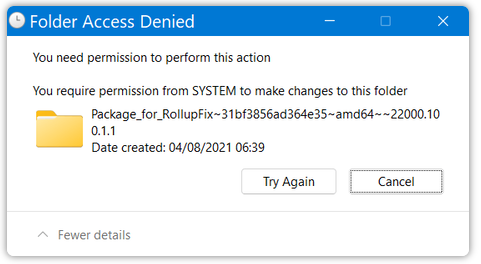
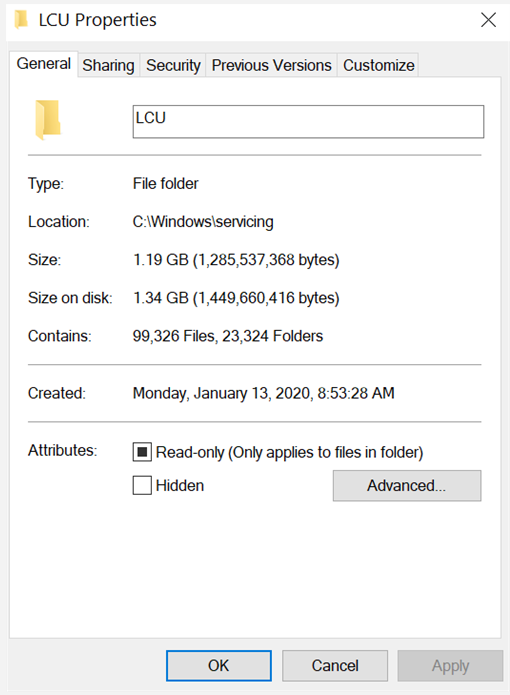
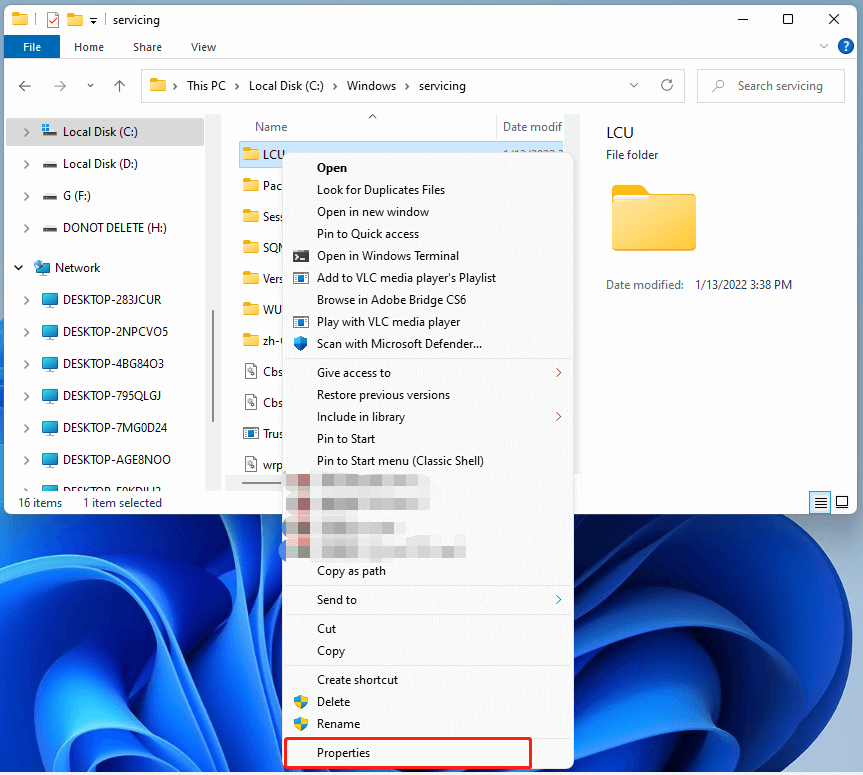
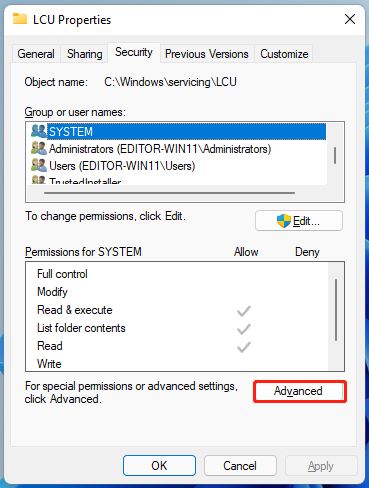
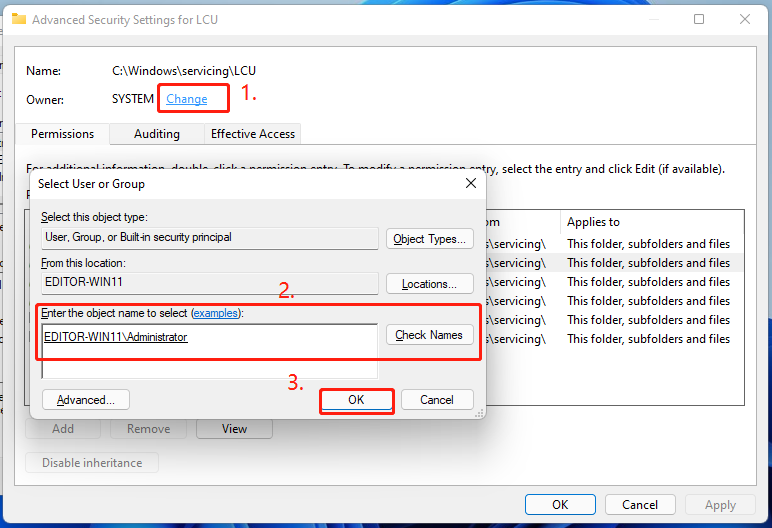
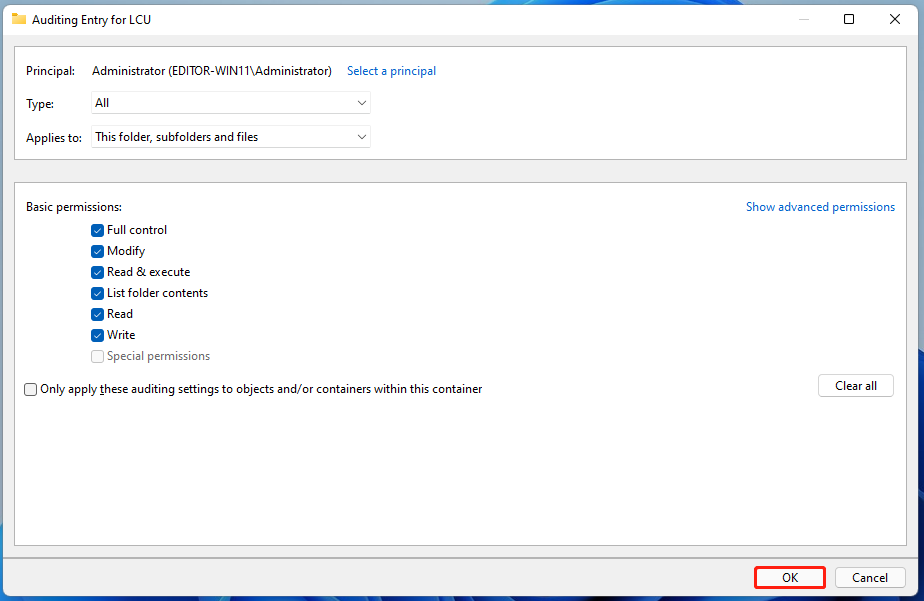
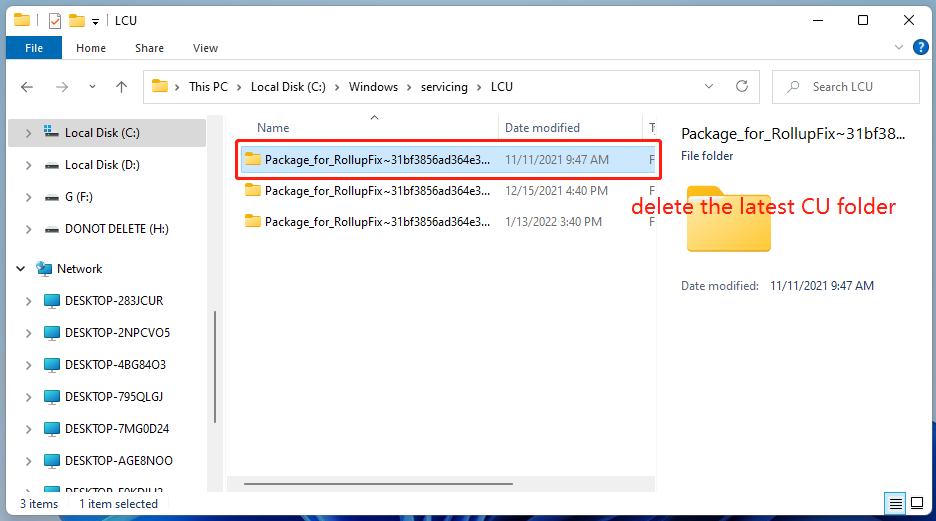
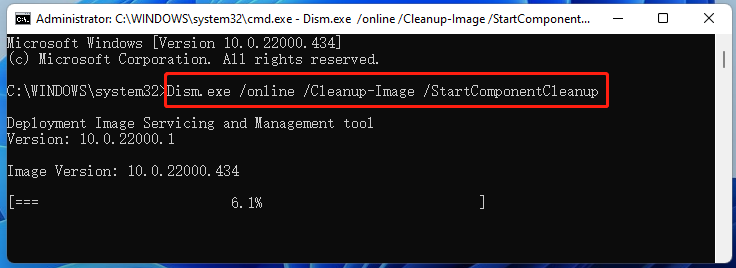
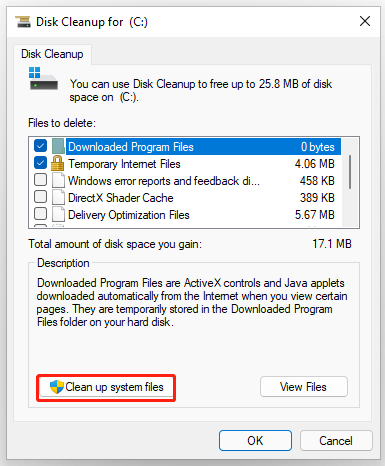
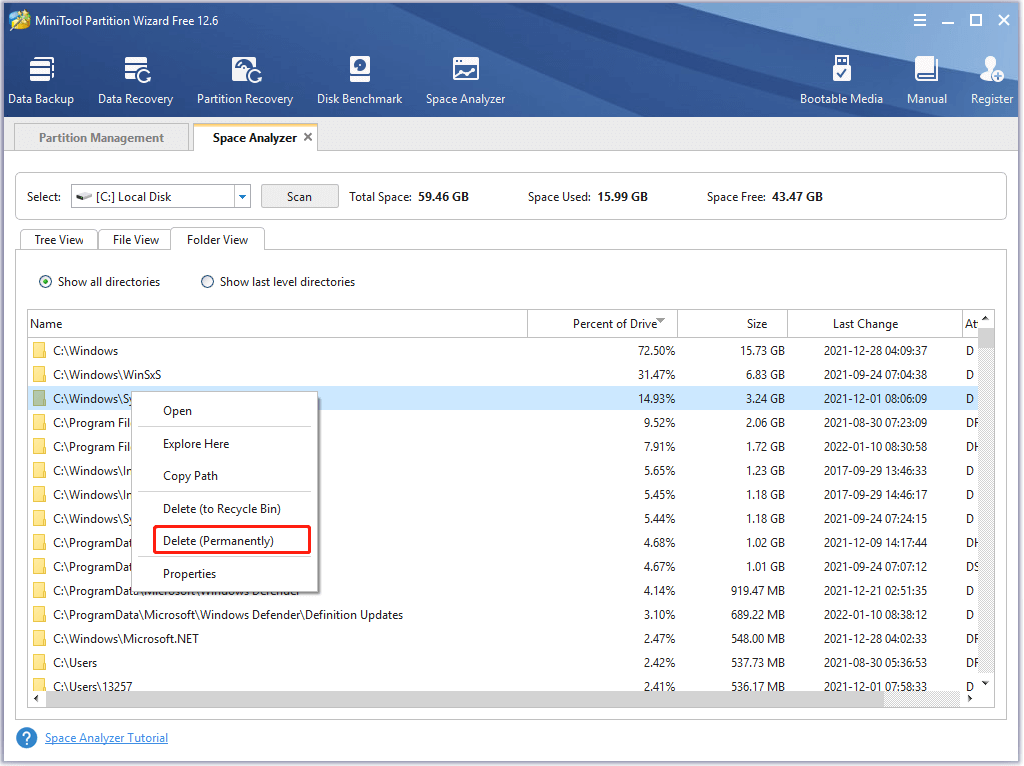























































 .
.
